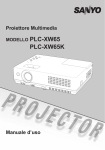Download LC-XS31D 型 取扱説明書
Transcript
液晶プロジェクター
LC-XS31D 型
取扱説明書
取扱説明書について:
本機のネットワーク機能の操作については、別冊の取扱説明書をご覧ください。
■取扱説明書(別冊)
ネットワークの接続と操作のしかた
PJ Network Manager (SNMP マネージャーソフトウェア )[Windows 版]
このたびは EIKI 液晶プロジェクターをお買い上げい
ただきありがとうございます。
ご使用の前にこの取扱説明書をよくお読みのうえ、
正しくお使い下さい。とくに 4 〜 14 ページの「安全
上のご注意」は必ずお読みください。
お読みになったあとは、保証書といっしょに、いつ
でも取り出せるところに必ず保管してください。わ
からないことがあったときなどにお役に立ちます。
LC-XS31D の特長
1024x768ドットの高解像度液晶パネル採用
XGA画像をリアル表示
SXGA、SXGA+、WXGA、UXGA、WUXGAを圧縮表示
(アナログ)
プログレッシブスキャン
❏ プログレッシブスキャンの採用により、映像を
より高画質に投影します。
快適なプレゼンテーションを支える豊富な機能
❏ コンピュータの信号の判別と最適設定を自動で
行なう「マルチスキャン システム」と「自動
PC 調整」機能。
❏ ファンの停止を待たずに、電源コードを抜くこ ❏ 見たい部分を瞬時に拡大または縮小して投影で
とができます。
きる「デジタルズーム」機能。(コンピュータ
モード時)
オートセットアップボタン
❏ 投影画面の台形歪みをスクエアな画面に補正す
❏ ボタン1つで自動入力切換(入力信号の有無を
る「デジタル キーストーン ( 台形補正 )」機能。
検知して投影)、PC 調整、キーストーン(上下) ❏ 画面を一時的に静止させる「FREEZE」機能。
のセットアップができます。
❏ 画面を一時的に消す「NO SHOW」機能。
❏ プ レ ゼ ン テ ー シ ョ ン 時 に 便 利 な「P-TIMER
防犯対策に役立つ「セキュリティ」機能
( プレゼンテーション タイマー )」機能。
❏ 操作ボタンをロックして、プロジェクターの誤 ❏「アンプ・スピーカ」内蔵で音響施設のない出
操作を防ぐ「キーロック」。
先等でもプレゼンテーションが可能。
❏ 暗証番号で第三者の不正使用や誤作動を防ぐこ ❏ 音声を一時的に消す「MUTE」機能。
とができる、「暗証番号ロック」。
❏「黒(緑)板」「カラーボード」モードでスク
❏ ワイヤーなどを通すことができるセキュリティ
リーンがなくても黒(緑)板や色のついた壁な
バー。
どに投影して通常のスクリーンに投影したとき
の色合いを再現。
7Wスピーカで、外部スピーカを準備することなく、
使用後すぐに持ち運びができる、クイックOFF機能
簡単設置で大音量が再現可能
ランプの交換時期を画面表示でお知らせ
本体にホコリが入りにくい設計
キャプチャー機能で好きな画像を取り込み、オリジ
❏ 吸気口以外から空気が入らないようにデザイン ナルの起動画面を作ることが可能
されたキャビネット。
❏ スライドカバーでズーム・フォーカス調整部分 DVI-I(デジタル ビジュアル インターフェイス)搭載
から、本体内部にホコリが入るのを防ぎます。
(ズーム・フォーカス調整時以外はカバーを閉 ❏ デジタル ビジュアル インターフェイス(DVI-I)
入力端子により、コンピュータの画像をより鮮
じてください)
明に再現。
自動エアフィルター交換機能
❏ HDCP 技術を用いてコピープロテクトされたデ
ジタル映像を再生、投影できます。
❏ センサーが検知したときエアフィルターをプロ
ジェクターが自動で交換します。また交換用の 海外の映像システムにも対応できる6カラーシステム
エアフィルターがなくなったときには、画面と
インジケータ表示でエアフィルターカートリッ ❏ NTSC、NTSC4.43、PAL、SECAM、PAL-M、
PAL-N カラーシステムに対応。
ジの交換をお知らせします。
ランプの明るさが調整できるランプコントロール
機能
電力の節約を助ける、パワーマネージメントモード
さまざまな設置方法に対応
❏ 天吊り
❏ 据置
❏ リア投映
2
有線LAN機能
❏ ネットワーク経由でプロジェクターの操作・管
理が可能。
安全上のご注意------------------- 4
準 備 --------------------- 15
基本操作 ------------------- 31
ランプの交換 ・・・・・・・・・・・・・・・・ 85
お手入れについて・・・・・・・・・・・・・ 87
内部温度の上昇について ・・・・・・・91
インジケータ表示と
プロジェクターの状態 ・・・・・・・・・ 93
故障かなと思ったら ・・・・・・・・・・・ 96
101
保証とアフターサービス ---
119
コンピュータ
システムモード一覧 ・・・・・・・・・・・101
メニュー内容一覧 ・・・・・・・・・・・・・105
仕様 ・・・・・・・・・・・・・・・・・・・・・・・ 109
(別売品 ・・・・・・・・・・・・・・・・・ 111)
操作上の注意事項や制限事項を記載しています。
関連する情報や知っておくと便利な情報を記載しています。
保証とアフター
サービス
〜本説明書中の記号について〜 付録
付 録 -------------------
保守と
お手入れ
電源を入れる・切る ・・・・・・・・・・・・・31
入力信号を選択する ・・・・・・・・・・ 37
投影画面の調整や
その他の操作 ・・・・・・・・・・・・・・・・ 38
オンスクリーンメニューの
操作方法 ・・・・・・・・・・・・・・・・・・・・ 44
保守とお手入れ ------------- 85
各種機能の
設定
24
26
27
28
29
入力の選択・
設定・調整
設置のしかた ・・・・・・・・・・・・・・・・
接続の例 〜コンピュータ ・・・・・
接続の例 〜ビデオ1 ・・・・・・・・・
接続の例 〜ビデオ2 ・・・・・・・・・
電源コードを接続する ・・・・・・・・・
「セッティング」メニューで
各種機能の設定をする ・・・・・・・・ 64
基本
操作
設置・接続----------------- 24
各種機能の設定 ------------ 64
設置・
接続
付属品を確認してください ・・・・・・15
本体各部の名称 ・・・・・・・・・・・・・・・16
機器をつなぐ端子 ・・・・・・・・・・・・・17
操作パネルとインジケータ ・・・・・・19
リモコンのボタン ・・・・・・・・・・・・・ 20
リモコンの準備 ・・・・・・・・・・・・・・ 22
入力を切り換える ・・・・・・・・・・・・ 48
コンピュータシステムの選択 ・・・・ 50
ビデオシステムの選択 ・・・・・・・・・・51
コンピュータシステムの調整 ・・・・ 52
イメージの調整・・・・・・・・・・・・・・・ 56
画面サイズの調整 ・・・・・・・・・・・・ 60
準備
正しくお使いいただくために ・・・・・10
入力の選択・設定・調整 --- 48
はじめに
もくじ
関連事項や 、 より詳しい説明を記載しているページを示しています。
[ ボタン ] 名
「メニュー」名
リモコン 、 またはプロジェクター本体の入出力端子や操作パネルのボタン名
称を示しています。 例:[SELECT] ボタン 、[COMPUTER IN 1]端子
メニューの項目を示しています。 例:
「インプット」、「セッティング」
✽ 本説明書に記載されているイラストや図形の形状は実際のものとは異なります。
3
安全上のご注意
安全上のご注意
安全に正しくお使いいただくために
安全に関する重要な内容ですので、ご使用の前によくお読みの上、正しくお使いください。
■絵表示について
この取扱説明書および製品への表示では、製品を安全に正しくお使いいただき、あ
なたや他の人々への危害や財産への損害を未然に防止するために、いろいろな絵表
示をしています。その表示と意味は次のようになっています。
内容をよく理解してから本文をお読みください。
警告
この表示を無視して、誤った取り扱いをすると、人が死亡ま
たは重傷を負う可能性が想定される内容を示しています。
注意
この表示を無視して、誤った取り扱いをすると、人が傷害を
負う可能性が想定される内容および物的損害のみの発生が想
定される内容を示しています。
■絵表示の例
注意(警告を含む)をうながす事項を示しています。
の中に具体的な注意内容が描かれています。
たとえばこの絵表示は「感電注意」を意味します。
してはいけない行為(禁止事項)を示しています。
の中や、近くに、具体的な禁止内容が描かれています。
たとえばこの絵表示は「分解禁止」を意味します。
しなければならない行為を示しています。
の中に具体的な指示内容が描かれています。
たとえばこの絵表示は「電源プラグをコンセントから抜け」を意味します。
4
下記のような場合は、すぐに電源スイッチを切り、
電源プラグをコンセントから抜いてください。
警 告
はじめに
警告
・煙が出ている
・変なにおいや音がする
・水など液体が本機の内部に入った
・金属類や異物が本機の内部に入った
・画面が映らない
・大きな音が出てランプが消えた
電源プラグをコン
セントから抜け
故障したまま使用しないでください。
禁 止
警 告
火災・感電の原因となります。お買い上げの販売店に修理
をご依頼ください。お客様による修理は危険ですから絶対
にしないでください。
万一、本機を倒したり、キャビネットを破損した場
合は、本機の電源スイッチを切り、電源プラグをコ
ンセントから抜いて販売店にご連絡ください。
そのまま使用すると火災・感電の原因となります。
電源プラグをコン
セントから抜け
本機のキャビネットは外さないでください。
分解禁止
内部には電圧の高い部分があり、感電の原因となります。
内部の点検・整備・修理は販売店にご依頼ください。
感電注意
禁 止
表示された電源電圧(交流 100 ボルト)以外の電圧
で使用しないでください。
禁 止
火災・感電の原因となります。
※1つのコンセントにいくつもの電気製品をつなぐタコ足
配線もしないで下さい。
5
警告
本機の上に花びん、植木鉢、コップ、化粧品、薬品
や水などの入った容器または小さな金属物を置かな
いでください。
禁 止
水ぬれ禁止
こぼれたり、中に入った場合、火災・感電の原因となります。
風呂、シャワー室では使用しないでください。
火災・感電の原因となります。
風呂、シャワー
室での使用禁止
本機に水を入れたり、濡らしたりしないでください。
水ぬれ禁止
火災・感電の原因となります。雨天、降雪中、海岸、水辺
での使用は特にご注意ください。
不安定な場所や荷重に耐えられないところに置かない
でください。
禁 止
ぐらついた台の上や、傾いた所、高い棚の上など不安定な
場所に置かないでください。落ちたり、倒れたりして、け
がの原因となります。
「天吊り」設置をするときは、専用の金具が必要です。
警 告
取り付けが不十分なときは落下する危険があり、事故やけ
がの原因となります。設置工事も専門の技術者にご依頼く
ださい。詳しくは、お買い上げの販売店にご相談ください。
吸気口・排気口や接点部などに異物を差し込んだり、
落とし込んだりしないでください。
禁 止
6
・ご使用中は吸気口・排気口の中のファンが回転していま
す。これらの穴から物などを差し込まないでください。
・本機の通風孔などから内部に金属類や燃えやすいものな
ど異物を差し込んだり、落とし込んだりしないでくだ
さい。
・本機や付属の接続コードの接点部に金属類を差し込まな
いでください。事故や故障の原因となります。特にお子
様にはご注意ください。
電源コードの取扱に注意してください。
禁 止
はじめに
警告
・電源コードの上に重い物をのせたり、コードが本機の下
敷きにならないようにしてください。またコードを釘な
どで固定しないでください。
コードに傷がついて、火災・感電の原因となります。
コードを敷物で覆うと、それに気付かず重い物をのせて
しまうことがあります。
・電源コードが傷んだら、(芯線の露出、断線など)販売
店に交換をご依頼ください。そのまま使用すると火災・
感電の原因となります。
・電源コードを傷つけたり、加工したり、無理に曲げたり、
ねじったり、引っ張ったり、加熱したりしないでくだ
さい。
コードが破損して、火災・感電の原因となります。
・コンセント付き延長コードを使う場合は、つなぐ機器の
消費電力の合計が延長コードの定格電力を超えない範囲
でお使いください。超えて使用すると発熱し、火災の原
因となります。
・電源プラグとコンセントは定期的に点検し、プラグとコ
ンセントの間にたまったホコリ ・ ごみ ・ 汚れなどを取り除
いてください。それらがたまって湿気を帯びると、火災
の原因となります。(結露するところや水槽の近くには
特にご注意を)
・電源コードを細かく折り曲げたり、巻いたり、束ねたま
ま使用しないでください。放熱しにくくなり、発熱や
ショートを起こし、火災・感電の原因となることがあり
ます。
・電源コードや接続ケーブルを床の上にはわせないでくだ
さい。足を引っ掛けて転倒して、けがの原因となること
があります。
雷が鳴り出したら、本機や電源プラグには触れない
でください。
接触禁止
感電の原因となります。
本機やリモコンを改造しないでください。
火災・感電の原因となります。
禁 止
アース線を接地してください。
アース線を
接続せよ
本機は接地端子の付いた 3 ピンの電源コードを使用していま
す。安全のため電源コードの接地端子を接地してください。
(詳しくは、29 ページをご覧ください。)
7
警告
使用中はレンズをのぞかないでください。
警 告
強い光が出ていますので、目を傷めるおそれがあります。
とくに小さなお子様にはご注意ください。吸気口や排気口
ものぞかないでください。
注意
以下のような場所には置かないでください。
禁 止
火災・感電の原因となることがあります。
・湿気やほこりの多い場所に置かないでください。
・調理台や加湿器のそばなど油煙や湯気が当たるような 場所に置かないでください。
ご使用のときは、ファンの吸気口および排気口をふ
さがないでください。
禁 止
内部の温度上昇を防ぐため、冷却用のファンを内蔵してい
ます。
吸気口・排気口をふさぐと内部に熱がこもり、火災の原因
となることがあります。
・設置のときは、ファンの排気口を壁から 1 メ-トル以上
あけてください。
・空調設備の排気ダクト付近などに設置しないでください。
・次のような使い方はしないでください。
* 横倒しなど、指定以外の方向への設置。
* 押し入れ、本箱など風通しの悪い狭いところに押し
込む。
* じゅうたんや布団の上に置く。
* テーブルクロスなどを掛ける。
また、壁など、周囲のものから じゅうぶんにはなし、風通
しをよくしてください。{ 上方 20cm 以上、側面 ( 吸気口)・
後面 50cm 以上、排気口 1m 以上 }
8
キャスター付き台に本機を設置する場合には、キャ
スター止めをしてください。
注 意
はじめに
注意
動いたり、倒れたりして、けがの原因となることがあります。
本機の上に重い物をのせたり、乗らないでください。
禁 止
特に小さなお子様にはご注意ください。倒れたり、こわれ
たりしてけがの原因となることがあります。
電源コードを熱器具に近づけないでください。
禁 止
コードの被ふくが溶けて火災・感電の原因となることがあ
ります。
電源プラグを抜くときは、電源コードを引っ張らな
いでください。
禁 止
コードが傷つき、火災・感電の原因となることがあります。
必ずプラグを持って抜いてください。
ぬれた手で電源プラグを抜き差ししないでください。
感電の原因となることがあります。
ぬれ手禁止
移動させる場合は、電源コードにご注意下さい。
電源プラグを
コンセントから
抜け
電源スイッチを切り、必ず電源プラグをコンセントから抜
き、機器間の接続コードなどを外したことを確認の上、移
動してください。接続機器が落下や転倒して、けがの原因
になることがあります。また、コードが傷つき、火災・感
電の原因となることがあります。
お手入れの際は、安全のため電源プラグをコンセン
トから抜いて行なってください。
電源プラグを
コンセントから
抜け
感電の原因となることがあります。
9
注意
長期間、機器をご使用にならないときは、安全のた
め必ず電源プラグをコンセントから抜いてください。
電源プラグを
コンセントから
抜け
火災の原因となることがあります。
長年のご使用で内部にほこりがたまると火災や故障
の原因となることがあります。
注 意
掃除は梅雨の前が効果的です。費用などは販売店にご相談
ください。
正しくお使いいただくために
持ち運び・輸送上のご注意
液晶プロジェクターは精密機器です。衝撃を与えたり、倒したりしないでください。
故障の原因となります。
持ち運ぶときは、調整脚を収納してから、ケースに納めて持ち運んでください。車両・
航空機などを利用し持ち運んだり、輸送したりする場合は、輸送用のケースをご使
用ください。
輸送用のケースについてはお買い上げの販売店にご相談ください。
10
設置するときは次のことに注意してください
はじめに
はじめに
● 排気口の温風にご注意ください ●
排気口からは温風が吹き出します。温風の当たる所に次のものを置
かないでください。
・スプレー缶を置かないでください。熱で缶内の圧力が上がり、爆
発の原因となります。
・金属を置かないでください。高温になり、事故やけが
の原因となります。
・観葉植物やペットを置かないでください。
・熱で変形したり、悪影響を受けるものを置かないでく
ださい。
吸気口
・排気口付近には視聴席を設けないでください。
注 意
排気口
熱で変形や変色の恐れのあるものを上に置かないでください。また、動作中
排気口周辺ならびに排気口上部のキャビネットが高温になります。特に小さ
いお子さまにはご注意ください。
● こんな場所には設置しないでください ●
湿気やホコリ、油煙やタバコの煙が多い場所には設置しないでください。レンズや
ミラーなどの光学部品に汚れが付着して、画質を損なう原因になります。また、高温、
低温になる場所に設置しないでください。故障の原因になります。
使用温度範囲 5℃〜 35℃ 保管温度範囲 - 10℃〜 60℃
● 壁などからじゅうぶんな距離をあけて設置してください ●
吸気口・排気口をふさぐと、内部に熱
がこもり、火災の原因や、プロジェク
ターの寿命を縮めたり、故障の原因と
なることがあります。押し入れ、本箱
など風通しの悪い狭いところに押し込
んだりしないで、風通しのよい場所に
設置してください。
上方
20cm 以上
50cm
20cm
側面(吸気口)・後面
50cm
1m
50cm 以上
50cm
排気口
1m 以上
● 結露にご注意 ●
低温の場所から高温の場所へ急に持ち込んだときや、部屋の温度を急に上げたとき、
空気中の水分が本機のレンズやミラーに結露して、画像がぼやけることがあります。
結露が消えて通常の画像が映るまでお待ちください。
11
天井から吊り下げてご使用になるときに
天井から吊り下げたり、高いところへ設置してご使用に
なるときは、吸気口や排気口、エアフィルター周辺の掃
除を定期的に行なってください。吸気口や排気口にホコ
リがたまると、冷却効果が悪くなり、内部の温度上昇を
招いて故障や火災の原因となります。吸気口や排気口に
ついたホコリは掃除機などで取りのぞいてください。
注 意
正しい方向に設置してください
プロジェクターを安全にご使用頂くため、プロジェクターは必ず指定の方向でご使
用ください。指定以外の方向でご使用になると、プロジェクターの寿命を縮めるだ
けでなく、故障や火災、事故の原因となります。
天井から吊り下げて設置するときは、落下しないようにしっかりと固定してくださ
い。設置については、お買い上げの販売店にご相談ください。
20˚
20˚
上下への傾きは各
20 度以内としてく
ださい。
20˚
傾きは 20°以内に
左右への傾きは各
20 度以内としてく
ださい。
20˚
傾きは 20°以内に
上向きに設置して
投影しないでくだ
さい。
上向き禁止
横置き禁止
下向きに設置して
投影しないでくだ
さい。
下向き禁止
12
横に立てて設置し
て投影しないでく
ださい。
エアフィルターのお手入れ
はじめに
はじめに
吸気口のエアフィルターは、プロジェクター内部の光学部品(レンズやミラー)をホ
コリや汚れから守っています。エアフィルターにホコリがたまるとプロジェクター
を冷却する空気の流れが悪くなり、内部の温度が上がり故障の原因となります。本
機のエアフィルターは目詰まりを感知すると自動的にフィルター部分を巻き取り(交
換)
、その状況をインジケータでお知らせします。エアフィルターは掃除がいりませ
んが、エアフィルター周辺は定期的に掃除をすることをおすすめします。
エアフィルターの状態をお知らせする表示について
本機には、エアフィルターの状態をお知らせする「フィルター警告」機能があり
ます。詳細については、88、89 ページをご覧ください。
「セッティング」メニューの「フィルターカウンター」(
82 ページ)で設定
した時間に達すると表示されます。設定時間に達し、エアフィルターの巻き取
り回数の残りも「0」のときは
が表示されます。
エアフィルターの巻き取り回数の残りが「0」になったことをお知らせします。
エアフィルターの交換推奨時間になったことをお知らせします。この表示が出
たら、カートリッジを交換してください。
メニューから強制巻き取りを行なったときに
表示されます。
また、本体天面の [WARNING FILTER] インジケータでも同様にお知らせします。
[WARNING FILTER] インジケータ(橙色)は、上記の画面表示と同時期に点灯または、
点滅してお知らせします。詳細については、93、94、95 ページをご覧ください。
※
が表示されたときは、インジケータの点灯・点滅はありません。
13
ランプについての安全上のご注意
プロジェクターの光源には、内部圧力の高い水銀ランプを使用しています。この水
銀ランプはつぎのような性質を持っています。
● 衝撃やキズ、使用時間の経過による劣化などで、大きな音をともなって破裂したり、
不点灯状態、画像が次第に暗くなる、色合いが不自然になるなどして寿命が尽き
たりします。
● ランプの個体差や使用条件によって破裂や不点灯、寿命に至るまでの時間はそれ
ぞれのランプで大きく異なります。使用開始後まもなく破裂したり、不点灯にな
る場合もあります。
● 交換時期を超えてお使いになると、破裂の可能性が一段と高くなります。ランプ
交換の指示が出たら([LAMP REPLACE]インジケータが点灯したら)すみやかに
新しいランプと交換してください。
● 万が一、ランプが破裂した場合に生じたガスを吸い込んだり、目や口に入らない
ように、ご使用中は排気口に顔を近づけないでください。
ランプが破裂した場合
プロジェクター内部にガラスの破片が飛び散ったり、ランプ内部のガスや粉じ
んが排気口から出たりすることがあります。ランプ内部のガスには水銀が含ま
れています。破裂した場合は窓や扉を開けるなど部屋の換気を行ってください。
万一吸い込んだり、目や口に入った場合はすみやかに医師にご相談ください。
ランプが破裂した場合、プロジェクター内部にガラス片が散乱している可能性
があります。お客様相談センターへプロジェクター内部の清掃とランプの交換、
プロジェクター内部の点検をご依頼ください。
使用済みランプの廃棄について
プロジェクターランプの廃棄は、蛍光灯と同じ取り扱いで、各自治体の条例に
従い行ってください。
14
準 備
準 備
付属品を確認してください
1
5
9
リモコン(CXZS)
2
コンピュータケーブル
(D-sub 用)
6
リモコン用アルカリ乾電池
(単4形 2本)
取扱説明書
(本書+別冊)
3
電源コード
4
電源プラグアダプタ
7
保証書
8
CD-ROM
(ネットワークアプリケーション)
準備
プロジェクター本体のほかに、以下の付属品がそろっているかお確かめください。
PIN code lock シール
*
*
暗証番号を登録し、プロジェクターをロックしたと
き、プロジェクター本体の目立ちやすい箇所に貼り
付け、プロジェクターがロックされていることを表
115 ページ
示するのにご使用ください。
レンズキャップ
レンズキャップ用ひも
11
レンズキャップ用ネジ
12
15
本体各部の名称
ご使用中、天面は熱くなります。上に物を
置いたりしないでください。変形や火災の
原因となります。
前面
q 吸気口 ※1
w 電源コード接続ソケット
e リモコン受光部
r フォーカスリング
t レンズ・レンズカバー
y ズームリング
u スライドカバー ※2
q
w
i 排気口 ※3
o ランプカバー
e rty u
後面
i
o
!0 !1
!2
!3
[
!0 スピーカ
!1 操作パネル・インジケータ
!2 後面端子
!3 エアフィルターカバー
!4 調整脚
[ 盗難防止用ロック穴・セキュリティバー
[
盗難防止用のチェーンやワイヤーなどを取り付け
るときに使用します。
底面
※1
内部に冷却ファンがあります。ここをふさ
がないでください。
※2
ホコリがプロジェクター本体に入ることを
防ぐために、カバーはズームとフォーカス
を調整するとき以外は閉じてください。
※3
i
16
!4
スプレーなど、引火性のもの、燃えやすい
もの、熱で変形しやすいものを近くに置か
ないでください。火事の原因となります。
準 備
機器をつなぐ端子
準備
後面端子
q
w
e
r
t
y
u
i
!1
!0
o
q CONTROL PORT
(コントロールポート端子)
t LAN 接続端子
有線 LAN ケーブルを接続します。
別冊の取扱説明書をご参照してください。
コンピュータから RS-232C シリアルデータで
プロジェクターを操作するときに使用します。
y AUDIO OUT(音声出力端子)
サービスマンが使用します。
26 〜 28 ページ
(可変)
w COMPUTER IN 1/COMPONENT IN
投影中のコンピュータまたはビデオ機器か
(コンピュータ / コンポーネント入力端子)
らの音声を外部のオーディオ機器へ出力す
る端子です。
26、28 ページ
コンピュータからの信号、ビデオ機器から
u COMPUTER 1/COMPONENT AUDIO
のコンポーネント信号を入力します。
IN(コンピュータ / コンポーネント音声
接続には付属のコンピュータケーブル
26、28 ページ
入力端子)
(D-sub 用)または、別売の D-sub/ コンポー
w
に接続された投影中のコンピュータまた
ネントケーブル※を使用します。
はコンポーネントからの音声出力(ステレ
オ)をこの端子に接続します。
e MONITOR OUT
(モニター出力端子)
26、28 ページ
COMPUTER 2 /AUDIO IN(コンピュータ 2
アナログ RGB 信号およびコンポーネント信 i
26 ページ
音声入力端子)
号のモニター出力として使用します。
r
に接続された投影中のコンピュータから
接続には付属または市販のコンピュータ
の音声出力(ステレオ)をこの端子に接続
ケーブル(D-sub 用)を使用します。
します。
r COMPUTER IN 2/DVI-I
(コンピュータ DVI-I 入力端子)
26 ページ
DVI 規格対応の端子を持つコンピュータから
の信号(デジタル / アナログ)を接続する
DVI-I 端子です。接続にはコンピュータケー
ブル(DVI-I 用)を使います。D-sub 出力端
子(アナログ)のコンピュータへの接続に
はコンピュータケーブル(DVI/D-sub 用)を
使用します。
※ 別売の D-sub/ コンポーネントケーブルの 3 ピ
ン部分の形状はメスになっています。ビデオ機
器とつなぐときは市販のオスの形状のケーブ
ルが必要になります。
17
機器をつなぐ端子(つづき)
後面端子
q
w
e
r
t
y
u
i
!1
27 ページ
o AUDIO IN(音声入力端子)
!1 に接続された S ビデオまたは !0 に接続
されたビデオ機器からの音声出力をこの
端子に接続します。モノラルの音声は[L
(MONO)]端子へ接続します。
!0 VIDEO IN(ビデオ入力端子)
27 ページ
ビデオ機器からの出力をこの端子に接続し
ます。
!1 S-VIDEO IN(S 映像入力端子)
27 ページ
ビデオ機器からの S ビデオ信号をこの端子
に接続します。
18
!0
o
準 備
操作パネルとインジケータ
w
e
r
!0
o
i
u
パ ワ ー
q POWER インジケータ
93 〜 95 ページ
準備
q
t
y
ボ リ ュ ー ム
t ポイント / VOLUME ボタン
43、44 ページ
プロジェクターの状態を示します。
オンスクリーンメニューのポインタの移動
や各種メニューの調整、音量の調整に使用
します。 また、デジタルズームモード
あるいはリアルモードで画像を上下左
右に移動させるのに使用します。
点灯(赤):電源を入れる準備ができました。
点滅(赤):ランプの冷却中です。
点灯(緑):プロジェクターは動作中です。
点滅(緑):パワーマネージメントモードが
働いています。
セ レ ク ト
y SELECT ボタン
44、45、60、61 ページ
w LAMP REPLACE インジケータ
ポインタの指す項目を選択します。また、
「ス
クリーンメニュー」内で画像を拡大または
85、93 〜 95 ページ
縮小するのに使用します。
黄色に点灯してランプの交換時期を知らせ
ます。
メニュー
u MENU ボタン
44、45 ページ
ワ ー ニ ン グ テ ン プ
メニューバーを表示します。
e WARNING TEMP. インジケータ
ラ ン プ リ プ レ イ ス
91 〜 95 ページ
インプット
37 ページ
赤く点滅して内部の温度が異常に高くなっ i INPUT ボタン
ていることを知らせます。
インプット(入力)を切り換えます。
r
ワ ー ニ ン グ フィルター
WARNING FILTER インジケータ
オート
セットアップ
o AUTO SETUP ボタン
38、52、65 ページ
88、89、93 〜 95 ページ
「セッティング」メニューの「オートセット
アップ」で設定した「自動入力切換、自動 PC
調整(PC 入力時のみ)、オートキーストーン」
機能を自動調整します。
橙色に点滅して、エアフィルターの目詰ま
りによる清掃時期が近いことを知らせます。
また、橙色に点灯してエアフィルターの交
換時期に達していることを知らせます。
!0
オン
ス タ ン バ イ
ON / STAND-BY ボタン
31、35 ページ
電源を入り・切りします。
19
リモコンのボタン
q
オン
ス タ ン バ イ
ON / STAND-BY ボタン
31、35 ページ
w
q
e
r
t
@0
!9
y
y
u
!8
i
o
!0
!7
!6
!5
!1
!4
!2
!3
電源を入り・切りします。
オート
セット
w AUTO SET ボタン
38、52、65 ページ
「セッティング」メニューの「オートセットアップ」
で設定した「自動入力切換、自動 PC 調整(PC 入
力時のみ)、オートキーストーン」機能を自動調
整します。
コ ン ピ ュ ー タ
e COMPUTER 1/2 ボタン
37 ページ
入力をコンピュータ 1(または 2)に切り換えます。
ビ デ オ
r VIDEO ボタン
37 ページ
入力をビデオに切り換えます。
S ビ デ オ
t S-VIDEO ボタン
37 ページ
入力を S-VIDEO に切り換えます。
ポイント
y POINT ボタン
44、45 ページ
オンスクリーンメニューでのポインタの移動
やメニューの調整に使用します。また、デジ
タルズームモードあるいはリアルモードで画
像を上下左右に移動させるのに使用します。
スクリーン
u SCREEN ボタン
42 ページ
画面サイズを選択します。ボタンを 5 秒以上押す
と「スクリーン」メニュー内の設定が工場出荷時
に戻ります。
メニュー
i MENU ボタン
44 、45 ページ
メニューバーを出します。
フ リ ー ズ
o FREEZE ボタン
40 ページ
画面を一時的に静止させます。
ノー
シ ョ ー
!0 NO SHOW ボタン
41 ページ
画面を一時的に消します。
デジタルズーム
!1 D.ZOOM ▲ / ▼ ボタン
42、61 ページ
デジタルズームの操作に使用します。
ボ リ ュ ー ム
!2 VOLUME+/- ボタン
43 ページ
音量の調整に使用します。
!3 以降は次ページへ
20
準 備
リモコンのボタン(つづき)
w
q
e
準備
ミュート
!3 MUTE ボタン
43 ページ
音声を一時的に消します。
イ メ ー ジ
!4 IMAGE ボタン
39 ページ
画質モードを選択します。
ピータイマー
r
t
@0
!9
y
y
u
!8
i
o
!0
!7
!6
!5
!5 P-TIMER ボタン
41 ページ
このボタンを押してから経過した時間を表示させ
ます。
ラ ン プ
!1
!4
!2
!3
!6 LAMP ボタン
40 ページ ランプモードを選択します
インフォ
!7 INFO. ボタン
47 ページ
投影中の信号状況やセッティングの状況を表示し
ます。
キ ー ス ト ー ン
!8 KYESTONE ボタン
39 ページ
画面の台形ひずみ(あおり)を補正します。
セ レ ク ト
!9 SELECT ボタン
44-45、60、61 ページ
ポインタの指す項目を選択します。また、デジタ
ルズームモードで画像を拡大または縮小させる
のに使用します。
コ ン ポ ー ネ ン ト
@0 COMPONENT ボタン
37 ページ
入力をコンポーネントに切り換えます。
21
リモコンの準備
電池のいれかた
1 電池カバーを開けます。 2 電池を入れます。
ツメの部分を押して、引き
上げます。
+プラス、−マイナスに注
意して付属の乾電池(単 4
形アルカリ乾電池 2 本)を
入れます。
3 電池カバーを閉めます。
カチッと音がするまで
しっかり閉じます。
電池を使用するときのご注意
電池の破裂や液もれを防ぐために、次のことにじゅうぶんご
注意ください。
注 意
禁 止
・種類のちがうものや新・旧を混ぜて使わない。
・乾電池は充電しない。分解しない。
・+極と-極の向きを正しく入れる。+極と-極をショートさせない。
・可燃ごみに混ぜたり、燃やしたりしない。
・電池を廃棄するときは、各自治体の指示および電池製造者の指示に従って廃
棄する。
また、正しくお使いいただくために次のことをお守りください。
・長い間使わないときは乾電池をとりだす。
・液もれが起こったときは、電池入れについた液をよくふきとってから新しい
乾電池を入れる。
22
準 備
リモコンで操作できる範囲
※間に障害物があると操作の妨げになります。
5m
準備
リモコンで離れて操作できる範囲は、本体
前面のリモコン受光部から約 5m 以内、上
下左右 30 度以内です。
30°
30°
リモコン
リモコンを使用するときのご注意
¡
¡
¡
¡
本体のリモコン受光部に、直射日光や照明器具の強い光が当らないようにする。
液状のものをかけない。
落としたり衝撃を与えない。
熱や湿気をさける。
リモコンコードの設定
本機は 2 種類のリモコンコードの設定が可能です。2 台のプロジェクターを使用する
ときにリモコンコードを使い分けて使用することができます。リモコンコードを他の
コードに変更する場合、プロジェクター本体とリモコンの両方をあわせて切り換える
必要があります。
たとえば、本機 ( プロジェクター ) を「コード 2」に設定した場合、リモコン本体の
コードも「コード 2」に切り換える必要があります。
77 ページ
リモコンコードの切り換え方
リモコンの[MENU]と[IMAGE]ボタンの両方を同時に 5 秒以上押すと、リモコン本体のコード
が「コード 2」に切り換わります。リモコン本体のコードを切り換えた後は、リモコンが正しく動
作するか確認してください。また、長期間電池を入れずにいると、リモコン本体のコードが「コー
ド 1」に戻ります。
23
設置・接続
設置のしかた
スクリーンからのおよその投影距離と画面サイズの関係
画面サイズは、プロジェクターのレンズからスクリーンまでの距離によって決ま
ります。本機の標準レンズの場合、スクリーンからレンズまでの距離が約 1.4m 〜
12.7m の範囲に設置してください。
12.7 m
10.6 m
300型(wide)
7.1 m
5.3 m
200型
3.5 m
1.4 m
40型
150型
100型
64型
ズーム最大
192型
300型(tele)
ズーム最小
128型
96型
スクリーンに対して垂直に投影したときの光軸
画面サイズ
40 型
100 型
150 型
200 型
300 型
( 幅 x 高さ : mm )
813 x 610
2032 x 1524
3048 x 2286
4064 x 3048
6096 x 4572
投影距離( ズーム最大 )
1.4m
投影距離( ズーム最小 )
1.7m
12.7 m
3.5m
5.3m
4.2m
6.4m
300型(wide)
10.6 m
7.1 m
7.1m
10.6m
8.5m
300型(tele)
12.7m
ズーム最大
※ 上表はアスペクト比 4:3
の画面サイズで投影画像の内容により画面サイズが異なる場合が
5.3 m
ズーム最小
200型
192型
60 〜3.5
63mページ
あります。
1.4 m
150型
100型
128型
96型
64型
スクリーンに対して直角に設置する
40型
投影したとき光軸がスクリーンに対して直角になるよ
うに設置してください。
上から見た図
※ ス クリーンに対して過度に斜めに投影すると、部分的に
フォーカスが合わなくなることがあります。
90˚
光軸
スクリーン
24
設置・接続
投影画面の高さと傾きを調整する
1 本体前方を持ち上げてから、調整脚ロックを指で押
して調整脚を伸ばし、指を離して調整脚をロックし
ます。
設置・
接続
2 調整脚をまわして投影画面の高さと傾きを微調整し
ます。最大約 10 度まで上がります。
※- 持ち運ぶときは必ず調整脚を収納してください。
調整脚
左右方向の傾きは± 20 度以内に
左右の傾きが± 20 度以内になるように投影してください。傾きが大
きいと、ランプの故障の原因となります。
注 意
画面の台形ひずみ(あおり)
調整脚を上げすぎると、投影角度がスクリーンに対して斜めになり、画面が台形
にひずみます。ひずみが大きい場合は、本体の設置台の高さなどを調整してくだ
さい。
※画面の台形ひずみは、キーストーン調整でも補正できます。
画面の台形ひずみ
39、67 ページ
お使いになる部屋の明るさについて
スクリーンは、太陽光線や照明が直接当たらないように設置してください。スク
リーンに光が当たると、白っぽく見にくい画面になります。明るい部屋では、部
屋の明るさをやや落としてください。
25
接続の例 〜コンピュータ
接続に使用するケーブル(✽ = 市販のケーブルをお使いください。)
・D-sub ケーブル ・DVI ケーブル ✽ ・DVI/D-sub ケーブル ✽
・オーディオ ケーブル (ステレオミニプラグ ✽、または 2x ピンジャック ✽)
コンピュータの映像を外部出力にする設定は、ケーブルをつないだ後に行なってく
ださい。設定方法はコンピュータの取扱説明書をご覧ください。
※ ノートブック型は、キーボードの[Fn]キーを押しながら、ファンクションキーを押す、な
どの操作が必要な場合があります。
ノートブック型
音声出力へ
デスクトップ型
モニター
出力へ
D-sub
ケーブル
モニター
入力へ
D-sub
ケーブル
COMPUTER
IN 1 へ
モニター出力へ
DVI
ケーブル
MONITOR
OUT へ
オーディオアンプ / ステレオスピーカ
DVI/
D-sub
ケーブル
音声入力へ
COMPUTER IN 2/
DVI-I へ
AUDIO
OUT へ
オーディオケーブル
(2x ピンジャック )
オーディオケーブル
( ステレオミニプラグ )
COMPUTER 1
COMPONENT
COMPUTER 2
AUDIO IN へ
接続するときのご注意 :
接続するときは、プロジェクター
と外部機器の両方の電源を切って
から行なってください。
※ 内蔵スピーカからは、接続した機器の音声信号が出力されますが、[AUDIO OUT]にプラグ
がささっていると、内蔵スピーカから音は出ません。プロジェクター本体から音を出したい
ときは、[AUDIO OUT]にプラグがささっていないか、確認してください。
26
設置・接続
接続の例 〜ビデオ 1
接続に使用するケーブル
※ 本機にはビデオ機器と接続するケーブルは付属されていません。市販のケーブルをお使い
ください。
設置・
接続
・ビデオ ケーブル(3x ピンジャック)
・S ビデオ ケーブル(ミニ DIN 4 ピン、D-sub/S ビデオ)
・オーディオ ケーブル(ステレオミニプラグ、または 2x ピンジャック)
ビデオ、S- ビデオ、DVD プレーヤ など
S 映像出力へ
コンポジット映像 / 音声出力へ
(R)
(L)
オーディオアンプ /
VIDEO
ステレオスピーカ
ビデオケーブル
(3x ピンジャック )
S- ビデオ
ケーブル
音声入力へ
(R)
S-VIDEO IN へ
(R)
(L)
VIDEO
(L)
オーディオケーブル
(2x ピンジャック )
VIDEO IN AUDIO IN へ
AUDIO
OUT へ
接続するときのご注意 :
接続するときは、プロジェクター
と外部機器の両方の電源を切って
から行なってください。
※ 内蔵スピーカからは、接続した機器の音声信
号が出力されますが、
[AUDIO OUT]にプラグ
がささっていると、内蔵スピーカから音は出
ません。プロジェクター本体から音を出した
いときは、
[AUDIO OUT]にプラグがささって
いないか、確認してください。
27
接続の例 〜ビデオ 2
接続に使用するケーブル
・ビデオ ケーブル(3x ピンジャック、D-sub/ コンポーネント)
・オーディオ ケーブル (ステレオミニプラグ、または 2x ピンジャック)
※ 本機にはビデオ機器と接続するケーブルは付属されていません。市販のケーブルをお使い
ください。(D-sub/ コンポーネントケーブルは別売がありますが、3 ピン部分の形状はメスになっていま
111 ページ)
す。ビデオ機器とつなぐときは市販のオスの形状のケーブルが必要になります。
ビデオ / ビデオディスク プレーヤ
コンポーネント映像出力へ
モニター入力へ
オーディオアンプ / ステレオスピーカ
音声出力へ
音声入力へ
Y, Pb/Cb, Pr/Cr
コンポーネント
ケーブル
コンポーネント
/D-sub
ケーブル
COMPUTER IN 1/
COMPONENT IN へ
D-sub
ケーブル
MONITOR OUT へ
接続するときのご注意 :
接続するときは、プロジェクター
と外部機器の両方の電源を切って
から行なってください。
28
オーディオ
ケーブル
(2x ピンジャック )
COMPUTER 1/
COMPONENT
AUDIO IN へ
オーディオ
ケーブル
(2x ピンジャック )
AUDIO OUT へ
※ 内蔵スピーカからは、接続した機器の音声信
号が出力されますが、
[AUDIO OUT]にプラグ
がささっていると、内蔵スピーカから音は出
ません。プロジェクター本体から音を出した
いときは、
[AUDIO OUT]にプラグがささって
いないか、確認してください。
設置・接続
電源コードを接続する
電源コードをつなぐ前に、17、18、26 〜 28 ページを参照してコンピュータやビデ
オ機器を接続してください。
電源コードのソケット部分を本体側面の電源
コード接続ソケットに差し込みます。
2
電源コードのプラグ部分をアース端子付き 3
ピンの AC コンセントに差し込みます。
設置・
接続
1
ソケット部分
本体側面の電源コード接続
ソケットに差し込む。
電源コード
(付属)
アース端子
プラグ部分
アース端子付き 3 ピンの
AC コンセントへ差し込む。
29
電源コード取扱上の注意
電源コードは必ず本機に付属のものをご使用ください。他の機器に使われている
ものを絶対にご使用にならないでください。事故や火災の原因となります。また、
本機に付属の電源コードを他の機器に使用しないでください。
ご使用にならないときは電源コードを抜いてください
本機は、リモコンや操作パネルの[
(ON/STAND-BY)]ボタンで電源を切っ
ても待機電力 ✽ が消費されています。安全と節電のため、長期間ご使用になら
ないときは電源プラグを AC コンセントから抜いてください。
✽ 待機中消費電力:0.6W/6.2W ( スタンバイモード:エコ / ネットワーク)
安全のため電源プラグアダプタのアースリード線を接地してください
電源コードのプラグはアース端子付き3ピンプラグです。アースは確実に接
地してご使用ください。コンセントが2ピン専用(アース端子がない)場合は、
アース工事を行ない、付属の電源プラグアダプタを使用して接続してくださ
い。アースはコンピュータ使用時の電波障害の防止にもなっています。接地
しないと、テレビやラジオに受信障害をおよぼす原因になることがあります。
¡ 感電の原因となりますので、アース工事は
アース端子
必ず専門業者に依頼してください。
¡ アースリード線をコンセントに差し込まな
アースリード線
いでください。感電の原因となります。
¡ 電源プラグアダプタを使うときは、安全の
ため、コンセントに電源プラグアダプタを
差し込む前にアースリード線をアースへ接
地してください。また、はずすときは電源
プラグアダプタをコンセントから抜いたあ
とでアースリード線をはずしてください。
30
基本操作
設置・接続
基本操作
電源を入れる・切る
電源を入れる
操作パネル
電源コードをつなぐ前に、17、18、26 〜 28 ページを参照してコンピュータやビデ
オ機器を接続してください。
1
電源コードを AC コンセントに接続します。
[POWER]インジケータ ( 赤 ) が点灯します。
29 ページ
リモコンまたは操作パネルの[
(ON/STANDBY)]ボタンを押して電源を入れます。✽
[POWER]インジケータが赤から緑の点灯にかわり
ます。
約 30 秒間のオープニング画面とそのカウントダウ
ン ✽✽ が終わると画像が投影されます。
スタート時画面左上に「ランプコントロール」(
76 ページ)、インプットモード、自動入力切換 v」が
約 4 秒間表示されます。
操作パネル
[POWER] インジケータ
このとき、「セッティング」メニューの「セキュリティ」
内の、「暗証番号ロック」(
79 ページ)を「オン」に [
しているときは、暗証番号を入力します。
※ 暗証番号の入力方法は 34 ページを参照してください。
また、入力信号が見つからないときは、ガイダンスが
33 ページ)
表示されます。(
基本
操作
2
ON/STAND-BY]
ボタン
リモコン
✽ 1)セッティングメニューで「オンスタート・オン」
(
75 ページ)に設定しているときは、電源コードを接続す
ると同時にプロジェクターの電源が入ります。
2)セッティングメニューで「自動入力切換・オン 2」(
65 ページ)に設定しているときは、電源が入ると同
時に入力信号の検出を始めます。
✽✽ セッティングメニューで、
68 ページ)、「ロゴ選択・
・
「オンスクリーン表示・オン」(
オフ」(
69 ページ)に設定しているときは、カウン
トダウンは表示されますがオープニング画面は出ません。
・「オンスクリーン表示・オフ」(
68 ページ)に設定して
いるときは、
「ロゴ選択」
(
69 ページ)の設定に関係なく、
ランプ点灯後すぐに投影されます。
・「オンスクリーン表示・カウントダウンオフ」(
68
ページ) に 設 定 し て い る と き は、「 ロ ゴ 選 択 」(
69
ページ)の設定に関係なく、ランプ点灯後すぐに投影され
ます。
[
ON/STAND-BY]
ボタン
コンピュータ1(RGB)
v
インプットモード、ランプモード、
自動入力切換の表示 v
31
エアフィルターおよびランプに関するお知らせ表示
電源を入れた後、プロジェクターの状態により「フィ
ルター警告」および「ランプ交換」のお知らせ表示が
85、88 ページ
出ることがあります。
※ 表示は約 4 秒間出ます。
この表示はエアフィルターカートリッ
ジの交換をお知らせしています。エア
フィルターカートリッジの交換をせず
にプロジェクターを使用し続けると、
光学部品の保護のために、電源を入れ
てから約 3 分後に電源が自動的に切れ
ます。
32
コンピュータ1(RGB)
フィルター警告と
ランプ交換の表示
基本操作
入力信号が見つからないとき
無信号時に表示されます。表示されるガイダンスに合わせて接続状況を確認するこ
とができます。
※「オンスクリーン表示・オフ」
(
表示されません。
68 ページ)のとき、メニュー表示などが現れているときは、
入力信号が見つからないときに下図 z が表示されます。[ポイント ] ボタンの上
下でビデオまたはコンピュータを選択します。
2
自動的に信号の有無を確認し、それでも入力信号が確認されないときは、下図 x
が表示されます。信号の種類やケーブルの接続状況、出力機器の状況を確認してく
ださい。
基本
操作
1
※ 約 30 秒表示され、その後下図 z に戻ります。このとき「自動入力切換・オン 1/ オン 2」
のときは信号を検索してから下図 z に戻ります。
ビデオを映したい
コンピュータを映したい
図z
図z
図x
図x
ケーブルが正しく接続されていても、映ら
ないときは、コンピュータの外部出力設定
を取扱説明書などで確認してください。ま
た、ノートブック型は、キーボードの[Fn]
キーを押しながら、ファンクションキーを
押す、などの操作が必要な場合があります。
33
暗証番号の入力
※ 31 ページの「電源を入れる 1・2」に続いて・・・
3 「暗証番号ロック」が「オン」のとき、31 ページの
「手順 2」でカウントダウンが終わったあと、暗証番
号を入力する画面が現れます。
4 [ポイント]ボタンの上下で 0 〜 9 の数字を選択し、
[ ポイント ] ボタン右でポインタを2けた目に移動し
ます。(1 けた目の表示が「*」に変わります。)こ
の操作を繰り返し、4 けた全ての数字を入力します。
5
4 けた全ての数字を入力したらポインタを [ ポイン
ト ] ボタン右で「セット」に移動します。
6
[SELECT] ボタンを押して決定します。
※ 数字の入力をやり直したいときは、[ポイント]ボタン
の左右でやり直したいけたを選択し、[ ポイント ] ボタ
ン上下で数字を選び直します。
※ 4 けた全ての数字を消したいときは、「クリア」にポイ
ンタを合わせて [SELECT] ボタンを押します。
7
正しく入力されていると、
「OK」が画面に表示され、
プロジェクターを操作できます。
¡ 暗証番号が入力されないと、約 3 分後に電源が切れます。
「暗証番号ロック」とは?
管理者以外の暗証番号を知らない、第三者によるプ
ロジェクターの操作を防止します。
詳しくは 79 ページの「セッティング」メニューの、
「セキュリティ」内の「暗証番号ロック」を参照して
ください。
34
基本操作
電源を切る
リモコンまたは操作パネルの[
(ON/STANDBY)]ボタンを押すと、画面に「もう 1 度押すと電
源が切れます」の表示が出ます。
2
表示が出ている間に再度ボタンを押すと画面と音が
消え、電源が切れます。
電源が切れると[POWER]インジケータが赤の点
滅に変わり、ランプの冷却を始めます。
※ 表示は約 4 秒間出ます。
基本
操作
1
電源を切った後、すぐには電源が入りません
電源を切った後、しばらくの間は次の点灯に備え、高温になったランプを冷却し
(ON/STAND-BY)]ボタンを押しても電源は入りません。
ています。この間は[
[POWER]インジケータが赤く点灯すれば電源を入れることができます。
※ 本機は設定により電源を切った後のファンの回転速度を変えることができます。
81 ページ
ランプを長持ちさせるために
ランプが発光を始め、安定しない状態のまま電源を切ると、ランプの寿命を縮め
る原因になります。約 5 分以上点灯させてから電源を切ってください。電源を切
るときは、[
(ON/STAND-BY)]ボタンで操作してください。電源が入った状
態からいきなり電源プラグを抜くと、ランプや回路に悪影響を与えます。
冷却ファンについて
投影している最中、温度によりファンの回転速度が自動的に切り換わりますが、
故障ではありません。また、電源を切った後の、ファンの回転速度は調節するこ
81 ページ
とができます。
電源を切った後すぐに電源コードを抜ける「クイック OFF」機能
本機は[
ON/STAND-BY]ボタンを押して電源を切ったら、冷却ファンの停止
を待たずに、すぐに電源コードをプロジェクターから抜くことができる「クイック
OFF」機能を搭載しています。電源を切った後、すぐに持ち運ぶことができます。
ケースなどにしまう前に
本機は、電源を切った後すぐに電源コードをプロジェクターから抜くことができま
すが、すぐにケースなどに収納すると本体がしばらく高温になり故障の原因となり
ますので、プロジェクターがじゅうぶんに冷えてから、ケースなどに入れるように
してください。
35
パワーマネージメント機能とその働き
本機にはパワーマネージメント機能が搭載されてい
ます。30 秒以上信号が入力されず、またプロジェ
クターも操作されなかった場合、画面に「入力信号
なし」とタイマー表示が現れ、カウントダウンを始
めます。信号が入力されず、また操作されずカウン
トダウンが完了すると、ランプが消灯し、電力の節
約とランプ寿命を助ける働きをします。
ランプ消灯までの時間
※ 工場出荷時は「待機・5 分」に設定されています。
74 ページ
[POWER] インジケータ
パワーマネージメントの動作について
設定が「待機」のとき
1)タイマーのカウントダウンが完了するとランプ
が消灯し、ランプ冷却動作にはいります。ラン
プ冷却中は[POWER]インジケータが赤く点滅
し、プロジェクターの操作はできません。
2)ランプの冷却が完了すると[POWER]インジ
ケータの点滅が緑に変わり、パワーマネージメ
ントモードになっていることを知らせます。こ
の状態のときに、信号が入力されたりプロジェ
クターが操作されるとランプが点灯し、画像が
投影されます。
パワーマネージメントモード
に な る と、[POWER] イ ン ジ
ケータが緑の点滅を始めます。
(設定が「待機」のとき)
設定が「シャットダウン」のとき
1)タイマーのカウントダウンが完了するとランプ
が消灯し、ランプの冷却が始まります。ランプ
冷却中は[POWER]インジケータが赤く点滅し、
プロジェクターの操作はできません。
2)ランプの冷却が完了すると 、電源が切れます。
プロジェクターを 24 時間以
上連続して使用する場合は 24
時間に一度電源を切り、1 時
間休ませてください。
休ませることによりランプを
より長くご使用いただけます。
36
基本操作
入力信号を選択する
[INPUT]、[COMPUTER 1/2]、[VIDEO]、[S-VIDEO]、[COMPONENT] ボタン
操作パネルの [INPUT] ボタン及びリモコンの [COMPUTER 1/2]、[VIDEO]、[S-VIDEO]、
[COMPONENT] ボタンで入力を選択することができます。
※ 正しい入力信号が選択されないときは、インプット メニューで正しい入力信号を選んでくだ
48、49 ページ
さい。
基本
操作
[INPUT] ボタン
操作パネル
コンピュータ1
コンピュータ 2
ビデオ
[INPUT] ボタン
S-video
リモコン
[COMPUTER 1] ボタン [COMPUTER 2] ボタン
コンピュータ1
[COMPUTER 1/2] ボタン
[VIDEO] ボタン
[S-VIDEO] ボタン
[COMPONENT] ボタン
コンピュータ 2
[VIDEO] ボタン
[S-VIDEO] ボタン
ビデオ
S-video
[COMPONENT] ボタン
コンピュータ1(Component)
※ セッティングメニュー内の「自動入力切換」で「オン 1/ オン 2」
(
65 ページ)を選択し
ているときは自動的に入力が切り換わります。このとき 変換ケーブルで接続しているとき
は、入力信号が正しく検出されないときがあります。
37
投影画面の調整やその他の操作
投影画面を調整する
画面の大きさを決める
ズーム
フォーカスリング(前)
ズームリング(後)
[ズームリング]を回して、画面の大きさを調整します。
フォーカス
[フォーカスリング]を回して、画像がもっとも鮮明
に映るように焦点を合わせます。
スライドカバー
オートセットアップ
[AUTO SETUP]、[AUTO SET] ボタン
「セッティング」メニューの「オートセットアップ」で
65、66 ページ
設定した機能を自動調整します。
・自動入力切換
・自動 PC 調整(PC 入力時のみ)
・オートキーストーン(上下)
ホコリよけのカバーをスライ
ドさせて開閉し、調整します。
調整するとき以外はカバーを
閉じてください。
リモコンの[AUTO SET]ボタンまたは操作パネルの
[AUTO SETUP]ボタンを押します。
※ 調整が完了すると、調整された適正な画面で、投影されます。
※「 オ ー ト キ ー ス ト ー ン( 上 下 )」 は、 プ ロ ジ ェ ク タ ー が
設置されたときの傾斜を読みとり、台形ひずみを補正し
ます。設置の状況によっては台形ひずみを完全に補正で
きないこともあります。そのようなときは、リモコンの
[KEYSTONE]ボタン、または、セッティングメニュー内
の「キーストーン」から、手動で補正を行なってください。
※セッティングメニューで「天吊り」機能が「オン」のときは
「オートキーストーン」は選択できません。
66 ページ
[AUTO SETUP]
ボタン
[AUTO SET]
ボタン
※ 自動 PC 調整は入力信号が PC の時だけ働きます。
「トラッキング」「総ドット数」「水平位置」「垂直位置」の 4 項目を自動調整します。
※ 自動 PC 調整機能で「トラッキング」「総ドット数」「水平位置」「垂直位置」のすべてを完全
に調整できないコンピュータもあります。その場合は、マニュアルで調整し、「カスタムモー
53 〜 55 ページ
ド」に登録してください。
38
基本操作
キーストーン調整(台形歪みの補正)
[KEYSTONE] ボタン
基本
操作
リモコンの[KEYSTONE]ボタンを押します。
「キー
ストーン」表示が現れます。表示が出ている間に[ポ
イント]ボタンの上下で画面の台形ひずみを補正し
ます。
[ポイント]ボタン 上・・・画面上部の幅が縮みます。
[ポイント]ボタン 下・・・画面下部の幅が縮みます。
[KEYSTONE] ボタン
※「キーストーン」表示が現れているあいだに、もう一度
[KEYSTONE]ボタンを押すと、補正前の状態に戻ります。
※「セッティング」メニュー内の「キーストーン」からも調整
67 ページ
することができます。
※「オートセットアップ」機能で自動的に補正する設定もでき
※ 表示は約 4 秒間出ます。
38 ページ
ます。
※「オンスクリーン表示・オフ」
68 ページ)のときは
(
ポイントボタン上
ポイントボタン下
表示されません。
※ 補正された方向の矢印は赤
く表示されます。(無補正の
場合の表示は白色です。)
※ 最大の補正位置で矢印の表
示が消えます。
※ キーストーン調整で補正した画面は信号をデジタル圧縮して映しますので、線や文字がオリジナルの画像
と多少異なる場合があります。
※ 入力信号によっては補正量が変わることがあります。
※ キーストーンの設定値によっては、一瞬画像が乱れることがあります。
イメージモードを選択する
[IMAGE] ボタン
[IMAGE]ボタンを押すごとに、イメージモードが「ダ
イナミック」「標準」「リアル / シネマ ✽」「黒(緑)板」
「カラーボード ✽✽」「イメージ 1」「イメージ 2」「イメー
ジ 3」「イメージ 4」と切り換わります。
[IMAGE] ボタン
✽「リアル」はコンピュータ入力時に、
「シネマ」はビデオ入
力時に表示されます。
✽✽「カラーボード」の色の選択はメニュー画面で行ないます。 56 ページ
※ 表示は約 4 秒間出ます。
※「オンスクリーン表示・オフ」
68 ページ)のときは
(
表示されません。
39
ランプの明るさを選択する
[LAMP] ボタン
ランプの明るさを「ノーマルモード」、「エコモード」
の 2 段階で切り換え・選択することができます。「エ
コモード」は、ランプの消費電力を抑えることができ
ます。
明るい表示・・・ノーマルモード
[LAMP] ボタン
上部がグレーの表示・・・エコモード
※ボタンを押すごとに
ます。
➔
の順に表示が切り換わり
※「セッティング」メニュー内の「ランプコントロール」か
76 ページ
らも調整することができます。
画面を一時的に静止させる
[FREEZE] ボタン
リモコンの[FREEZE]ボタンを押すと、再生機器に関
係なく投影画面だけが静止します。
※ リモコンまたは操作パネルのどのボタンを押しても解除す
ることができます。
※ 動作中、画面左上に表示されます。
こんなときに便利です
プレゼンターがコンピュータで次の資料の準備をす
る間、視聴者には[FREEZE]ボタンで一時静止した
画面を見てもらいます。準備中の無用な画像を隠し
て、スマートなプレゼンテーションが行なえます。
40
[FREEZE] ボタン
基本操作
画面を一時的に消す
[NO SHOW] ボタン
リモコンの[NO SHOW]ボタンを押すと、
「ブランク」
表示が出て再生機器に関係なく投影画面を一時的に消
すことができます。
※ リモコンまたは操作パネルのどのボタンを押しても解除す
ることができます。
基本
操作
[NO SHOW] ボタン
こんなときに便利です
プレゼンテーション中にプレゼンターの話に集中し
てほしいときや、視聴者に見せたくない画面がある
ときなどに便利です。
※ 表示は約 4 秒間出ます。
※「オンスクリーン表示・オフ」
68 ページ)のときは
(
表示されません。
プレゼン時に経過時間を表示する
[P-TIMER] ボタン
リモコンの[P-TIMER]ボタンを押すとボタンを押し
たときからの経過時間をカウントし、画面に表示し
ます。
もう一度[P-TIMER]ボタンを押すと経過時間のカウ
ントを止め、それまでの経過時間を画面に表示します。
さらに[P-TIMER]ボタンを押すと解除されます。
[P-TIMER] ボタン
こんなときに便利です
プレゼンテーションの持ち時間が決められていると
きなど、プレゼンターは経過時間を考えながら、ス
ムーズなプレゼンテーションを行なうことができ
ます。
※ 00 分 00 秒から最長 59 分 59
秒まで経過時間を画面表示で
きます。
41
画面サイズの選択
[SCREEN] ボタン
リモコンの [SCREEN] ボタンで、入力信号に合わせて
画面のサイズを、
「ノーマル」
「リアル」
「ワイド」
「フル」
「カスタム」の中から選択することができます。
60 ~ 63 ページ
※「リアル」
「フル」はビデオ入力画面では選択でき
ません。
コンピュータ入力画面
[SCREEN] ボタン
ビデオ入力画面
ノーマル
ノーマル
リアル
ワイド
ワイド
カスタム
フル
カスタム
デジタルズーム+ / −
[D.ZOOM] ボタン
画面の拡大、縮小を行います。
61 ページ
デジタルズーム+:
リモコンの [D.ZOOM +] ボタンを押すと「デジタルズーム+」
表示が出ます。再度 [D.ZOOM +] ボタンを押すごとに画面が
拡大します。[ ポイント ] ボタンで画面のパンニング操作を
行います。
デジタルズーム−:
リモコンの [D.ZOOM -] ボタンを押すと「デジタルズーム−」
表示が出ます。再度 [D.ZOOM -] ボタンを押すごとに画面が
縮小します。
ご注意:
※ デ ジタルズームモードを解除するときは、入力の切り換
え、またはスクリーンサイズを切り換えます。
※ デジタルズームはコンピュータ入力時のみ機能します。
42
[D.ZOOM] ボタン
基本操作
音量を調節する・一時的に消音する(MUTE)
ダイレクトボタンで音を調節する
音量
基本
操作
リモコンまたは操作パネルの[VOLUME]ボタン(+/–)
で音量を調節します。音量バーを目安にして調節して
ください。
[MUTE] ボタン
消音
音量の目安になります。
リモコンの[MUTE]ボタンを押すと、表示が「オン」
になり、一時的に音が消えます。もう一度[MUTE]
ボタンを押すか、[VOLUME]
ボタン(+/–)を押すと
解除され、表示が「オフ」になります。
※[MUTE]ボタンは操作パネルにはありません。
サウンドメニューで音を調節する
1
[MUTE]ボタンを押すと「オン」
「オフ」が切り換わります。
リモコンまたはコントロールパネルの[MENU]ボ
タンでメニューバーを出し、
[ポイント]ボタン上下
で「サウンド」メニューに合わせます。
※表示は約 4 秒間出ます。
※「オンスクリーン表示・オフ」
(
68 ページ)のときは表
示されません。
サウンドメニュー
2[SELECT]ボタンまたは[ポイント]ボタン右で、
サブメニュー内に入り、[ポイント]ボタン上下で
項目に合わせ、[SELECT]ボタンで選択します。
音量
[ポイント]ボタン上で音量が大きくなり、[ポイント]
ボタン下で音量が小さくなります。
音量のバーを目安に調節してください。
[SELECT]ボタンまたは、
[ポイント]ボタン左でサブ
メニューに戻ります。
消音
[SELECT]ボタンで「オン」に切り換えると、一時的
に音を消すことができます。「オフ」にすると再び音が
出ます。
※「オン」を選択していても、「音量」の数値を変更すると、
自動的に「オフ」になります。
※[SELECT]ボタンまたは、
[ポ
イント]ボタン左でサブメ
ニューに戻ります。
43
オンスクリーンメニューの操作方法
メニュー操作の基本を覚えてください
オンスクリーンメニュー ( 画面上のメニュー ) の操作
は、①ポインタを移動し、②ポインタの指す項目を選
択するのが基本です。
オンスクリーンメニューの例
q ポインタの動かしかた
ポインタは、[ポイント]ボタンで上下左右に動かし
ます。[ポイント]ボタンはリモコンと操作パネルに
あります。
w 項目の選択のしかた
ポインタの指す項目やアイコン(操作をイメージした
図)を選択するには、[SELECT]ボタンを押します。
[SELECT] ボ タ ン は リ モ コ ン と 操 作 パ ネ ル に あ り
ます。
リモコン
操作パネル
w
[ ポイント ] ボタン
q w e r
[MENU] ボタン
w
q
e
[SELECT] ボタン
r
44
e
q
[ ポイント ] ボタン
ポインタを上下左右に動かします。
[SELECT] ボタン
ポインタの指す項目を選択します。
[MENU] ボタン
オンスクリーンメニューを表示させます。
r
基本操作
操作の手順
画面にメニューバーを表示させる
1 リモコンまたは操作パネルの[MENU]ボタンを押すと、画面上にメニューが表
示されます。(下図)
メニューには選択できる項目が表示されます。
メニューを選択する
が表示されます。
基本
操作
2[ポイント]ボタンの上下で選択したい項目に移動させます。
表示されているメニューの右側に、選択した項目の詳細なメニュー(サブメニュー)
メニュー画面で調整や切り換えを行なう
3[SELECT]ボタンまたは[ポイント]ボタン右でサブメニュー内に入り、調整す
る項目を[ポイント]ボタン上下で選択します。
4 上下左右の[ポイント]ボタンや[SELECT]ボタンで、調整や切換を行ないます。
それぞれのメニューの調整については、各メニューの説明の項目を参照してくだ
さい。また、サブメニューの次にさらに詳細な設定をするメニューが表示される
項目もあります。(この説明書内では、サブメニュー 1・サブメニュー 2 などと表
現します。)
メインメニュー(が選択されている状態)
[SELECT]ボタン
または
[ポイント]ボタン右
サブメニュー(が選択されている状態)
[ポイント]ボタン左
ガイド Q について [メニュー]ボタン
選択・実行するボタンを表示 メニューを閉じる
しています。
右図はサブメニューのガイド
[ポイント]ボタン上下
項目の選択をする
[SELECT]
ボタン
項目を実行する
[ポイント]ボタン左
[ポイント]ボタン右
メインメニューにもどる 項目の調整・選択をする
45
メニューバー
メインメニュー
サブメニュー
q
w
e
r
t
y
u
i
h
q 入力
48 〜 51 ページ
入力信号の選択をします。
コンピュータ 1、コンピュータ 2、ビデオ、S-video
w PC 調整 ✽
52 〜 55 ページ 自動 PC 調整、トラッキング、総ドット数、水平位置、垂
お使いのコンピュータに合わせて 直位置、クランプ、画面領域 H、画面領域 V、リセット、
システムを調整し、カスタムモー データ消去、メモリー
ドに登録します。
ダイナミック、標準、リアル ✽、シネマ ✽✽、黒(緑)板、
56 ページ
e 画質モード
カラーボード、イメージ 1 〜 4
画質モード選択します。
r 画質調整
57 〜 59 ページ
画面のイメージをマニュアル
で調整します。
コントラスト、明るさ、色の濃さ ✽✽、色合い ✽✽、色温
度、ホワイトバランス(赤 / 緑 / 青)、画質、ガンマ補正、
ノイズリダクション ✽✽、プログレッシブ ✽✽、リセット、
メモリー
t スクリーン
60 〜 63 ページ ノーマル、リアル ✽、ワイド、フル ✽、カスタム、デジタ
✽
画面の大きさのモード設定をしま ルズーム+ / −
す。
y サウンド
音量、消音
43 ページ
音量の調節や消音の切り換えをし
ます。
u 設定
言語、メニュー位置、オートセットアップ、キーストーン、
64 〜 84 ページ
プロジェクターの各種設定を行な バックグラウンド、オンスクリーン表示、ロゴ、天吊り、
リア投映、クローズドキャプション、パワーマネージメント、
います。
オンスタート、スタンバイモード、ランプコントロール、
フィルター制御、リモコンコード、セキュリティ、ファン、
ランプカウンター、フィルターカウンター、警告履歴、
初期設定
i インフォメーション
インプット、水平周波数、垂直周波数、スクリーン、言語、
ランプ状態、ランプカウンター、パワーマネージメント、
47 ページ
キーロック、暗証番号ロック、リモコンコード
投影中の信号状況とセッティ
ングの状況を表示します。
46
✽
✽✽
コ
ンピュータ画面のときのみ表示、または選択可
ビデオ画面のときのみ表示、または選択可
基本操作
投影中の入力信号の状況やランプの状態を確認する
「インフォメーション」で、投影中の入力信号の状況とランプの状態を画面上で確認
することができます。
1 リモコンまたは操作パネルの[MENU]ボタンを押
してメインメニューを出し、
[ポイント]ボタンの
上下で[インフォメーション]を選択します。
2 サブメニューに、以下の内容が表示されます。
基本
操作
※ ランプは交換推奨時間に達すると時間を赤色で表示します。
インフォメーションの項目
入力 ・・・・・・・・・・・・・・・・・・・・・・・・・・ 投影中の信号の種類
水平周波数 ・・・・・・・・・・・・・・・・・・・・・(およその目安の数値です)
垂直周波数 ・・・・・・・・・・・・・・・・・・・・・(およその目安の数値です)
スクリーン ・・・・・・・・・・・・・・・・・・・・ 選択中の画面サイズ
言語 ・・・・・・・・・・・・・・・・・・・・・・・・・・ 選択中の言語
ランプ状態 ・・・・・・・・・・・・・・・・・・・・ 選択中のランプモード
ランプカウンター ・・・・・・・・・・・・・・ 実使用時間を表示します。
パワーマネージメント ・・・・・・・・・・ 設定内容が表示されます。
キーロック ・・・・・・・・・・・・・・・・・・・・ キーロックの設定状況が表示されます。
暗証番号ロック ・・・・・・・・・・・・・・・・ 暗証番号ロックの設定状況が表示されます。
リモコンコード ・・・・・・・・・・・・・・・・ 設定されているリモコンコードを表示します。
※「インフォメーション」を閉じたいときは、
[ポイント]ボタンの上下を押すと他の項目に移り、
リモコンの[INFO.]ボタンを押すとメニュー画面ごと消えます。
リモコン
リモコンの[INFO.]ボタンで直接選択、表示
させることができます。
※[INFO.]ボタンは操作パネルにはありません。
こんなときに便利です
[INFO.] ボタン
プロジェクターの準備・設置などでうまく投影でき
ないなどのときに、この画面が簡単に問題解決の手
助けになります。
47
入力の選択・設定・調整
入力を切り換える
「入力」メニューで入力を切り換える
ボタンを押してメインメニューを出し、
[ポ
1[MENU]
イント]ボタンの上下で「入力」メニューを選択し
入力 メニュー
ます。
2[SELECT]ボタンまたは[ポイント]ボタン右でサ
ブメニュー内に入り、ポインタを映したい入力に合
わせ、[SELECT]ボタンを押します。
※「コンピュータ
1/2」は[ポイント]ボタン右を押すと、
信号選択メニュー(サブメニュー 2)が表示されます。
[SELECT]ボタンまたは
[ポイント]ボタン右
[ポイント]ボ
3 信号選択メニューが表示されたら、
タンの上下で信号を選択し、[SELECT]ボタンまた
は[ポイント]ボタン右を押します。
コンピュータ 1
RGB
[COMPUTER IN 1/COMPONENT IN]
端子にコンピュータのアナログ信号
が接続されているときに選択します。
Component [COMPUTER IN 1/COMPONENT IN]
端子にコンポーネントビデオ信号が
接続されているときに選択します。
RGB(Scart)[COMPUTER IN 1/COMPONENT IN]
端子に映像機器の SCART 映像出力 ✽
が SCART-VGA ケーブルで接続されて
いるときに選択します。
※[COMPUTER IN 1/COMPONENT IN]にビデオ機器からのコンポーネント信号を接続している
ときは、「コンピュータ 1」から「Component」をそれぞれ選択します。
✽ SCART 21 ピン端子は、主にヨーロッパ地域で販売されているビデオ機器に備えられてい
るビデオ出力端子で、この端子の RGB 出力をプロジェクターで見るには、ビデオ機器の
SCART 21 ピン端子とプロジェクターの[COMPUTER IN 1/COMPONENT IN]を専用のケー
ブルで接続します。[COMPUTER IN 1/COMPONENT IN]で再生される RGB SCART 信号は
480i、575i の RGB 信号のみです。コンポジットビデオ信号は再生されません。
48
入力の選択・設定・調整
コンピュータ 2
RGB
[COMPUTER IN 2]の DIGITAL (DVI-I)
(PC デジタル ) 端子に、コンピュータのデジタル信号
が接続されているときに選択します。
RGB
(AV HDCP)
[COMPUTER IN 2]の DIGITAL (DVI-I)
端子に、HDCP 対応のデジタル映像信
号が接続されているときに選択します。
RGB
( アナログ )
[COMPUTER IN 2]の DIGITAL (DVI-I)
端子に、コンピュータのアナログ信
号接続されているときに選択します。
[VIDEO IN]端子に、ビデオ信号が接続されていると
きに選択します。
(信号選択メニューは表示されません)
[SELECT]ボタンまたは
[ポイント]ボタン右
入力の選択・
設定・調整
ビデオ
入力 メニュー
入力 メニュー
※[COMPUTER IN 1/COMPONENT IN]に、ビデオ機器からの
コンポーネント信号を接続しているときは、「コンピュー
前ページ
タ 1」から「Component」を選択します。
S-video
[S-VIDEO IN]端子に S 映像信号が接続されているとき
に選択します。
(信号選択メニューは表示されません)
49
コンピュータシステムの選択
システムモードが自動選択されます
(マルチ スキャン システム)
本機は接続されたコンピュータの信号を判別し、適合するシステム モード (VGA、
SVGA、XGA、SXGA・・・) を自動で選択しますので、ほとんどの場合、特別な操作を
101 〜 104 ページ
せずにコンピュータ画面を投影することができます。
選択されたシステムモードは、サブメニューの「システム」に表示されます。
システムに表示されるメッセージ
Auto
接続されたコンピュータの信号に合ったシステムモードがプロジェクターに
用意されていない場合、自動 PC 調整機能が働き、システムボックスに「Auto」
の表示が出ます。画像が正しく投影されないときは、お使いのコンピュータ
に合わせてマニュアルで調整し、「カスタムモード」に登録してください。
53 〜 55 ページ
––––
コンピュータの入力信号がありません。接続を確認してください。
17、26 ページ
モード 1
マニュアルで登録された「カスタムモード」が選択されたとき表示されます。
システムモードをマニュアルで選択するとき
「カスタムモード※」を選択するときなどは、マニュアルでシステムモードを選択し
てください。
ボタンを押してメインメニューを出し、
[ポ
1[MENU]
イント]ボタンの上下で「入力」メニューを選択し
ます。
2[SELECT]ボタンまたは[ポイント]ボタン右でサ
ブメニュー内に入り、ポインタを映したい入力に合
わせ[ポイント]ボタン右を押すと、サブメニュー
2 が表示されます。
[ポイント]ボタンの上下でポインタを、いずれか
のモードに合わせて[SELECT]ボタンで選んでく
ださい。
3
50
※ カスタムモード:お使いの
コ ン ピ ュ ー タ に 合 わ せ て、
お客さまがマニュアルで登
録したシステムモードです。
53 〜 55 ページ
入力の選択・設定・調整
ビデオシステムの選択
ボタンを押してメインメニューを出し、
[ポ
1[MENU]
イント]ボタンの上下で「入力」メニューを選択し
ます。
2[SELECT]ボタンまたは[ポイント]ボタン右でサ
ブメニュー内に入り、ポインタを「ビデオ」または
「S ビデオ」に合わせ[ポイント]ボタン右を押すと、
サブメニュー 2 が表示されます。
[ポイント]ボタンの上下でポインタを、いずれか
のモードに合わせて[SELECT]ボタンで選んでく
ださい。
3
Auto(自動)
入力の選択・
設定・調整
VIDEO または S-VIDEO 端子入力選択時
入力信号のカラーシステムにプロジェクターが自動で対応します。
※「PAL-M」「PAL-N」は自動選択されません。上記「1」「2」の手順で選択してください。
PAL・SECAM・NTSC・NTSC4.43・PAL-M・PAL-N
対応できるカラーシステムの一覧です。日本のカラーシステムは NTSC です。入力信
号の状態が悪く、「Auto」に設定してもシステムが自動で選択されないとき(色ムラ
がある、色が出ないときなど)は、「NTSC」を選んでください。
コンポーネント入力選択時
Auto(自動)
入力信号の走査方式にプロジェクターが自動で対応します。
コンポーネント映像の走査方式
正しい映像が再生されないときは、メニュー の中から正しい走査方式を選んでくだ
さい。
51
コンピュータシステムの調整
自動 PC 調整機能
調整頻度の高い「トラッキング」「総ドット数」「水平位置」「垂直位置」の 4 項目を
自動調整することができます。
ダイレクトボタンで調整する
リモコン
リモコンの[AUTO SET]ボタンまたは操作パネルの
[AUTO SETUP]ボタンを押します。
「セッティング」メニューの「オートセットアップ」
で自動 PC 調整をオンに設定しているときのみ動作し
ます。
メニューから調整する
ボタンを押してメインメニューを出し、
[ポ
1[MENU]
イント]ボタンの上下で「PC 調整」メニューを選
[AUTO SET]
ボタン
操作パネル
[AUTO SETUP]
ボタン
PC 調整メニュー
択します。
2[SELECT]ボタンまたは[ポイント]ボタン右でサ
ブメニュー内に入り、ポインタを「自動 PC 調整」
に合わせ、[SELECT]ボタンを押すと自動調整を実
行します。
※ 自動 PC 調整機能で「トラッキング」「総ドット数」「水平位置」「垂直位置」のすべてを完全
に調整できないコンピュータもあります。その場合は、マニュアルで調整し、「カスタムモー
ド」に登録してください。
53 〜 55 ページ
※ 自動調整した内容を一度登録しておくと、前述のシステムメニューでそのモードを選択でき
ます。登録のしかたについては、「マニュアル PC 調整の手順 3-3、メモリー」の項目をご覧
54 ページ
ください。
※ システムメニューで、480p、575p、720p、480i、575i、1035i、1080i が選択されているときは、
自動 PC 調整機能は働きません。
※ ご使用のコンピュータまたは、信号の種類によっては、正しく映らないときがあります。
52
入力の選択・設定・調整
マニュアル PC 調整(「カスタムモード」を登録する)
本機は、接続されたコンピュータの信号を判別し、適合するモードを自動選択しま
すが、コンピュータによっては自動選択できないものもあります。メニューバーの「シ
ステムボックス」に「Auto」と表示され、画像が正しく投影されないときは、PC 調
整メニューでマニュアル調整し、
「カスタムモード」に登録してください。登録した「カ
スタムモード」は、システムメニューで選択できます。「カスタムモード」は 5 個ま
で登録することができます。
手 順
PC 調整メニュー
ボタンを押してメインメニューを出し、
[ポ
1[MENU]
イント]ボタンの上下で「PC 調整」メニューを選
2[SELECT]ボタンまたは[ポイント]ボタン右でサ
ブメニュー内に入り、ポインタを調整したい項目に
合わせ、[SELECT]ボタンまたは[ポイント]ボタ
ン右を押すと調整したい項目の詳細メニュー(Q)
が現れます。調整は画面を見ながら[ポイント]ボ
タンの左右で行ないます。
入力の選択・
設定・調整
択します。
[SELECT]ボタンまたは
[ポイント]ボタン右
Q
※ 詳細メニュー表示で[ポイント]ボタンの上下を押すと、
調整したい項目を順送りすることができます。
3 -1
リセット
q ポインタを「リセット」に合わせ、[SELECT]ボ
タンを押すと「はい、いいえ」の確認メニューが
表示されます。
w「はい」を選択し[SELECT] ボタンを押すと、
調整した内容をキャンセル(リセット)し、調
整 前 の 値 を 表 示 し ま す。「 い い え 」 を 選 択 し
[SELECT]ボタンを押すとキャンセル(リセット)
を中止することができます。
※ 自動的にサブメニューにもどります。
53
3 -2
データ消去
q ポインタを「データ消去」に合わせ、[SELECT]
ボタンまたは[ポイント]ボタン右を押すと、
サブメニュー 2 に各モードの登録内容が表示さ
れます。
w[ポイント]ボタンの上下で消去したいモード
を選択し[ポイント]ボタン右、または[SELECT]
ボタンを押します。「はい、いいえ」の登録確
認メニューが表示されます。
e「はい」を選択し[SELECT]ボタンを押すと登
録が解除され、サブメニュー 2 に戻ります。
※ モードの選択をやり直したいときは、「いいえ」を
選択し[SELECT]ボタンを押すとサブメニュー 2
へ戻ります。登録したいモードを選び直してくだ
さい。
r[ポイント]ボタン左を押すとサブメニューに
戻ります。
3 -3
メモリー
※ 調 整した項目は「メモリー」で
登録しないと保存されません。
q ポインタを「メモリー」に合わせ、[SELECT]
ボタンまたは[ポイント]ボタン右を押すと、
サブメニュー 2 に各モードの登録内容が表示さ
れます。
※ 登録されるとモード番号の
w[ポイント]ボタンの上下で登録したいモード
後ろに「データあり」と表
示されます。
を選択し[ポイント]ボタン右、または[SELECT]
ボタンを押します。「はい、いいえ」の登録確
認メニューが表示されます。
e「はい」を選択し[SELECT]ボタンを押すと登
録が解除され、サブメニュー 2 に戻ります。
※ モードの選択をやり直したいときは、「いいえ」を
選択し[SELECT]ボタンを押すとサブメニュー 2
へ戻ります。登録したいモードを選び直してくだ
さい。
r[ポイント]ボタン左を押すとサブメニューに
戻ります。
54
入力の選択・設定・調整
項 目
操作手順
q ポインタを項目に合わせ、[SELECT]ボタンを押すと、詳細メニューが表示さ
れます。
w[ポイント]ボタンの上下で調整します。
e[SELECT]ボタンまたは[ポイント]ボタン左を押すとサブメニューに戻ります。
※ 詳細メニュー表示で[ポイント]ボタンの上下を押すと、下記項目が順送りで表示さ
れます。
トラッキング
入力の選択・
設定・調整
トラッキング ( 同期 ) がずれて画面のちらつきがある
ときに調整します。 (0 から 31 まで )
※ コンピュータによっては、画面のちらつきが完全に消えな
い場合があります。
総ドット数
1 水平期間の総ドット数を調整します。
水平位置
画面の水平方向の位置を調整します。
コンピュータ情報
垂直位置
画面の垂直方向の位置を調整します。
クランプ
クランプ位置を調整します。
投影している映像に暗い線が出ているときに使います。
[SELECT]ボタンまたは
[ポイント]ボタン右
画面領域 H
水平解像度を調整します。
[ポイント]ボタンの左右でコンピュ-タの水平解像
度に合わせて調整してください。
画面領域 V
垂直解像度を調整します。
[ポイント]ボタンの左右でコンピュータの垂直解像
度に合わせて調整してください。
※ システムメニューで 480p、575p、720p、480i、575i、1035i、1080i のシステムモードが選
択されているときは、「画面領域 H/V」の調整はできません。
55
イメージの調整
イメージ選択メニューで画質モードを選択する
ボタンを押してメインメニューを出し、
[ポ
1[MENU]
イント]ボタンの上下で「画質モード」メニューを
選択します。
2[SELECT]ボタンまたは[ポイント]ボタン右で
サブメニュー内に入り、お好みのモードに合わせ、
[SELECT]ボタンを押します。
[SELECT]ボタンまたは
[ポイント]ボタン右
ダイナミック
「標準」よりもメリハリの効いた画質を再現することが
できます。
標準
「コントラスト、明るさ、色温度、ホワイトバランス(赤 / 緑 / 青)、画質、ガンマ補
正」が、工場出荷時設定の標準値になります。
リアル
シネマ
このモードは中間調が明るめに補正され
るため、明るい場所での見栄えが改善さ
れます。
※ コンピュータ入力時のみ選択できます。
映画を見るのに適した、階調表現を重視
した画質です。
※ビデオ入力またはコンポーネント入力時の
み選択できます。
黒(緑)板
教室などの緑色をした黒板に投影するとき、白いスクリーンに投影したときに近い色
合いを再現します。
カラーボード
スクリーンの準備ができないときなど、色のついた壁などに投影するとき、白いスク
リーンに投影したときに近い色合いを再現します。
操作手順
q[ポイント]ボタン右を押すと色選択画面が表示されます。
w[ポイント]ボタンの上下で投影面の色に近い項目を選択し、[SELECT]ボ
タンを押します。
e[ポイント]ボタン左でサブメニューに戻ります。
イメージ 1 〜 4
※ コンピュータ、ビデオのそれぞれで登録できます。
イメージ調整メニューでマニュアル調整した画質を呼び出します。
56
入力の選択・設定・調整
マニュアルでイメージ調整を行なう
手 順
ボタンを押してメインメニューを出し、
[ポ
1[MENU]
イント]ボタンの上下で「画質調整」メニューを選
択します。
2[SELECT]ボタンまたは[ポイント]ボタン右でサ
ブメニュー内に入り、ポインタを調整したい項目に
合わせ、[SELECT]ボタンを押すと調整したい項目
の詳細メニュー(Q)が現れます。調整は画面を見
ながら[ポイント]ボタンの左右で行ないます。
[SELECT]ボタンまたは
[ポイント]ボタン右
3 -1
リセット
q ポインタを「リセット」に合わせ、[SELECT]
ボ タ ン を 押 す と、「 は い、 い い え 」 の 確 認 メ
ニューが表示されます。
入力の選択・
設定・調整
※ 詳細メニュー表示で[ポイント]ボタンの上下を押すと、
調整したい項目を順送りすることができます。
[SELECT]ボタンまたは
[ポイント]ボタン右
w「はい」を選択し[SELECT] ボタンを押すと、
調整した内容をキャンセル(リセット)し、調
整 前 の 値 を 表 示 し ま す。「 い い え 」 を 選 択 し
[SELECT]ボタンを押すとキャンセル(リセット)
を中止することができます。
※ 自動的にサブメニューにもどります。
3 -2
メモリー
※ 調 整した項目は「メモリー」で
登録しないと保存されません。
q ポインタを「メモリー」に合わせ、[SELECT]
ボタンまたは[ポイント]ボタン右を押すと、
サブメニュー 2 に「イメージ 1 〜 4」の登録内
容が表示されます。
w[ポイント]ボタンの上下で登録したいモード
を選択し[ポイント]ボタン右、または[SELECT]
ボタンを押します。「はい、いいえ」の登録確 ※ 登録されるとイメージ番号の後
ろに「データあり」と表示さ
認メニューが表示されます。
れます。
e「はい」を選択し[SELECT]ボタンを押すと登
録が解除され、サブメニュー 2 に戻ります。
※ モードの選択をやり直したいときは、「いいえ」を
選択し[SELECT]ボタンを押すと「ユーザーイ
メージ登録画面」へ戻ります。登録したいモード
を選び直してください。
57
項 目
操作手順
q ポインタを項目に合わせ、[SELECT]ボタンを押すと、詳細メニューが表示さ
れます。
w [ポイント]ボタンの左(7)右(8)で調整します。
e[SELECT]ボタンを押すとサブメニューに戻ります。
※ 詳細メニュー表示で[ポイント]ボタンの上下を押すと、下記項目が順送りで表示され
ます。
コントラスト
7 うすくなる 8 こくなる(0 〜 63)
明るさ
7 暗くなる 8 明るくなる(0 〜 63)
色の濃さ
7 うすくなる 8 こくなる(0 〜 63)
※ビデオ入力またはコンポーネント入力時のみ調整できます。
色合い
7 紫がかる 8 緑がかる(0 〜 63)
※ビデオ入力またはコンポーネント入力時のみ調整できます。
※ カラーシステムが PAL、SECAM、PAL-M、PAL-N のときは、
「色合い」の調整はできません。
色温度
7 超低へ 8 高へ(超低ー低ー中ー高)
※ 超低(赤みがかる)〜高(青みがかる)
※ この項目を調整すると「ホワイトバランス」の調整値も変
化します。
※「 ホワイトバランス」(赤 / 緑 / 青のどれか 1 つでも)の
調整をすると「ユーザー」と表示されます。
ホワイトバランス(赤 / 緑 / 青)
7 うすくなる 8 こくなる(各色 0 〜 63)
画質
7 やわらかい 8 くっきり(0 〜 15)
58
[SELECT]ボタンまたは
[ポイント]ボタン右
入力の選択・設定・調整
ガンマ補正
[ポイント]ボタンの左右で映像の白レベルから黒レ
ベルまでのコントラストバランスを調整します。
(0 〜 15)
ノイズリダクション
古いビデオやノイズの多い映像を見るとき、ザラつき
(ノイズ)が軽減されます。
オフ ・・・ ノイズのない映像を見るときは「オフ」
に設定してください。
L2
・・・ ノイズリダクション:強
※ システムメニューで 1080i、1035i、480p、575p、720p の信号を選択しているとき、または
コンピュータ信号入力時は「ノイズリダクション」は選択できません。
入力の選択・
設定・調整
L1
・・・ ノイズリダクション:弱
ノイズリダクションの使い分け
ノイズリダクションを使用すると、動きの早い映像をみるとき、残像が発生すること
があります。
・ 動きの早い映像(アクション映画など)のときは「L1」(弱)に設定する。
・ 動きの遅い映像のときは「L2」(強)に設定する。
プログレッシブ
オフ ・・・ 動きの多い映像でチラツキや横線が目
立つときは「オフ」に設定してください。
L1
・・・ プログレッシブスキャンを「ON」にし
L2
・・・ プログレッシブ スキャンを「ON」にし
ます。(動画のとき)
ます。(静止画のとき)
フィルム
・・・「3-2 プルダウン / 2-2 プルダウン」され
た映画を投影するときに、映画の質感
を損なわずに再生できます。
※ システムメニューで 1080i、1035i、480p、575p、720p の信号を選択しているとき、または
コンピュータ信号入力時は「プログレッシブ」は選択できません。
59
画面サイズの調整
お好みにより、画像サイズを変えることができます。
ボタンを押してメインメニューを出し、
[ポ
1[MENU]
イント]ボタンの上下で「スクリーン」メニューを
選択します。
2
[SELECT]ボタンまたは[ポイント]ボタン右でサ
ブメニュー内に入り、スクリーンモードを選択し、
[SELECT]ボタンまたは[ポイント]ボタン右を押
します。
[SELECT]ボタンまたは
[ポイント]ボタン右
※ 入力信号により選択可能な画面モードが異なります。選択
46 ページ)
できないときはグレーで表示されます。(
※ リモコンの[SCREEN]ボタンで直接選択、表示させるこ
とができます。
42 ページ
画面サイズの選択(コンピュータ入力時)
ノーマル
入力信号のアスペクト比を保ったまま、表示できる最
大の大きさで表示します。
リアル
画像をオリジナルサイズで投影します。
q 画像サイズが有効投影画面注)よりも小さいとき
は、画面の中央に投影し、画面左上に「リアル」
の表示が現れます。
w 画像サイズが有効投影画面注)と同じときは、画
面の左上に「リアル」の表示が現れますが、そ
の後「ノーマル」で投影されます。
e 画像サイズが有効投影画面注)よりも大きいとき
は、画面の左上に「リアル」の表示が現れ、画
面の上下左右に△が表示されます。[ポイント]
ボタンの上下左右で画像を移動させます。
注)1024
× 768 ドット
※ 表示は約 4 秒間出ます。
リアル
有効投影画面よ
り小さいとき
有効投影画面
より大きいと
き
※「リアル」を選択しているとき、
「デジタルズーム +・-」
は選択することができません。
ワイド
画像を有効投影画面注) の幅に合わせ、横 16 : 縦 9 の
ワイド画面で投影します。
60
※ 補正された方向の矢印は赤
く表示されます。
※ 最大の補正位置で矢印の表
示が消えます。
入力の選択・設定・調整
フル
アスペクト比、横 4:縦 3 のフルスクリーンサイズで
投影します。
※「フル」を選択しているとき、「デジタルズーム +・-」
はグレーで表示され選択することができません。
デジタルズーム+
入力の選択・
設定・調整
「デジタルズーム+」を選択するとメニューバーが画
面から消え、「D.zoom +」表示が現れます。
[SELECT]ボタンを押すごとに画像が拡大します。
[ポイント]ボタンの上下左右で画像を移動させます。
画像の移動機能は、画像サイズが有効投影画面注) よ
りも大きいときのみ働きます。
デジタルズームー
「デジタルズーム−」を選択するとメニューバーが画
面から消え、「D.zoom −」表示が現れます。
[SELECT]ボタンを押すごとに画像が縮小します。
[ポイント]ボタンの上下左右で画像を移動させます。
画像の移動機能は、画像サイズが有効投影画面注) よ
りも大きいときのみ働きます。
※「カスタム」モードのときは「デジタルズーム-」は無効
になります。
メモ
※「デジタルズーム」モードから抜けるときは、[D.ZOOM、SELECT、ポイント]以外のボタン
を押します。
※「ノーマル」モードへもどるときは、ポインタを「ノーマル」モードに合わせ[SELECT]ボ
タンを押します。
※ 有効投影画面注)以外の画像データは、初期画面で有効投影画面注)に合うように自動的に画
像サイズが変換されます。
※ PC 調整メニューでマニュアル調整した「カスタムモード」をコンピュータのシステムモー
ドに使用しているときは、「デジタルズーム −」モードのときの画像の移動機能は正しく働
かないことがあります。
50 ペ ー ジ ) で「VGA、SVGA、SXGA、SXGA+、WXGA、WXGA+、
※ シ ス テ ム モ ー ド(
WSXGA+、UXGA、WUXGA」が選択されていて、上部への「キーストーン」調整が最大値のとき、
「デジタルズーム-」が正しく働かないときがあります。
※ 入力信号がないとき、「リアル・フル・デジタルズーム +/ −」は選択できません。「カスタム」
は選択できますが、「アスペクト調整」の画面は表示されず、調整できません。
「カスタム」は 62 ページ
61
画面サイズの選択(ビデオ / コンポーネント入力時)
ノーマル
入力信号のアスペクト比を保ったまま、表示できる最
大の大きさで表示します。
ワイド
DVD プレーヤ等のワイドモードで出力された映像信号
を、アスペクト比横 16:縦 9 のワイド画面で投影し
ます。
画面サイズの選択(コンピュータ・ビデオ共通)
カスタム
水平と垂直の、スケールおよび位置を調整します。
1[ポイント]ボタン右を押します。
※[SELECT]ボタンを押すとスクリーンモードの「カス
タム」を選択することになります。
2 サブメニュー 2 の調整画面が表示されます。
3
[ポイント]ボタンの上下で項目を選択し、
[SELECT]
ボタンまたは[ポイント]ボタン右を押すと詳細メ
ニューが表示されます。
※「H&V」は[SELECT]ボタン押して、サブメニュー 2 上
で調整します。
※ 詳細メニュー表示で[ポイント]ボタンの上下を押すと、
「H&V、共通、リセット」以外のメニューが順送りで表
示されます。
4
[ポイント]ボタンの左右で調整し、[SELECT]ボ
タンまたは[ポイント]ボタンの左でサブメニュー
に戻ります。
水平スケール
水平のスケールを調整します。
[SELECT]ボタンを押して設定画面に入り、[ポイン
ト]ボタンの左右で調整します。[SELECT]ボタン
でサブメニューに戻ります。
垂直スケール
垂直のスケールを調整します。
[SELECT]ボタンを押して設定画面に入り、[ポイン
ト]ボタンの左右で調整します。[SELECT]ボタン
でサブメニューに戻ります。
62
[SELECT]ボタンまたは
[ポイント]ボタン右
[SELECT]ボタンまたは
[ポイント]ボタン右
入力の選択・設定・調整
H&V
垂直および水平のスケールを調整するときに、垂
直と水平のスケールを連動させ、映像のアスペク
トを保持したままスケール調整をするときに「オ
ン」を選択します。
[SELECT]ボタンを押すと、ed がサブメニュー 2
上に表示されます。[ポイント]ボタンの上下で「オ
ン・オフ」を選択します。[SELECT]ボタンまたは[ポ
イント]ボタン左でサブメニュー 2 に戻ります。
※「水平スケール」
で調整し、数値の変化に合わせて「垂
直スケール」の数値も変化します。
入力の選択・
設定・調整
水平位置
水平の位置を調整します。
[SELECT]ボタンを押して設定画面に入り、[ポイン
ト]ボタンの左右で調整します。[SELECT]ボタン
でサブメニューに戻ります。
垂直位置
垂直の位置を調整します。
[SELECT]ボタンを押して設定画面に入り、[ポイン
ト]ボタンの左右で調整します。[SELECT]ボタン
でサブメニューに戻ります。
共通
調整した内容を全ての入力(
「インプット」)に
反映します。✽✽
[SELECT]ボタ ン を 押 す と「 は い、 い い え 」 の 登
録確認メニューが表示されます。「はい」を選択し
[SELECT]
ボタンを押すと登録されます。
(自動的にサブメニューに戻ります。)
リセット
調整した内容を全てリセットします。
[SELECT]ボタ ン を 押 す と「 は い、 い い え 」 の 登
録確認メニューが表示されます。「はい」を選択し
[SELECT]
ボタンを押すとリセットされます。
(自動的にサブメニューに戻ります。)
✽✽ 例えば、コンピュータ入力で「水平スケール」を「0」
から「2」に変えて登録したとき、ビデオ入力で「カス
タム」を表示させたときに「水平スケール」に「2」が
表示されている、ということです。
※ 無信号時は調整できません。無信号時は「アスペクト調整」の調整値は反映されません。
※ 無信号時に「カスタム」の選択はできますが、「アスペクト調整」の画面は表示されず、調整
することはできません。
※ 調整中に無信号になると、調整値は保持されますが、「アスペクト調整」画面は消えます。
63
各種機能の設定
「セッティング」メニューで各種機能の設定をする
手 順
ボタンを押してメインメニューを出し、
[ポ
1[MENU]
イント]ボタンの上下で「セッティング」メニュー
を選択します。
2[SELECT]ボタンまたは[ポイント]ボタン右でサ
ブメニュー内に入ります。[SELECT]ボタンや「ポ
イント」ボタンの右で、選んだ項目の設定の切り換
えを行ないます。
※ 項目によっては、詳細なサブメニュー 2 が出ます。
言語
画面表示の言語を切り換える機能です。英語、ドイツ
語、フランス語、イタリア語、スペイン語、ポルトガ
ル語、オランダ語、スウェーデン語、フィンランド語、
ポーランド語、ハンガリー語、ルーマニア語、ロシア語、
中国語、韓国語、日本語、トルコ語、タイ語の 18 か
国語の中から選べます。
q [SELECT]ボタンを押すと、サブメニュー 2(言語選
択メニュー)が表示されます。
w [ポイント]ボタンの上下で選択します。[SELECT]
ボタンで決定します。
e [ポイント]ボタン左でサブメニュー 2 に戻ります。
メニュー位置
オンスクリーンメニューの表示についての設定を変え
ることができます。
[SELECT]ボタンを押すたびに、下図の番号順にメ
ニュー画面が移動します。
q
w
e
r
64
t
[SELECT]ボタンまたは
[ポイント]ボタン右
各種機能の設定
オートセットアップ
オートセットアップ機能の動作内容の設定を行ないます。
q [SELECT]ボタンを押すと、サブメニュー 2 が表示さ
れます。
w [ポイント]ボタンの上下で選択します。[SELECT]
ボタンで決定します。
e [ポイント]ボタン左でサブメニュー 2 に戻ります。
自動入力切換
信号の有無を検出し、入力のある信号で自動的に止
まる機能です。
[SELECT]ボタンを押すと、ed がサブメニュー 2 上
に表示されます。[ポイント]ボタンの上下で選択しま
す。[SELECT]ボタンまたは[ポイント]ボタン左でサ
ブメニュー 2 に戻ります。
オフ ・・・「自動入力切換」は作動しません。
オン 1 ・・・ 操 作 パ ネ ル の[AUTO SETUP] ボ タ ン、
オン 2 ・・・ 以下のときに作動します。
q リ モコンまたは操作パネルの[
ON/STAND-BY]ボタンで電源を入れ
たとき。
w 操 作 パ ネ ル の[AUTO SETUP] ボ タ ン、
リモコンの[AUTO SET]ボタンを押した
とき。
各種機能の
設定
リモコンの[AUTO SET]ボタンを押した
ときに作動します。
e プロジェクターが動作中に選択してい
る信号が入力されなくなったとき。
※「オン 2・q」のとき、「暗証番号ロック・オン」に設定して暗証番号を入力しても「自動
入力切換」は作動しません。
※「オン 2・e」のとき、オンスクリーンメニューが表示されているときに信号が入力され
なくなったときは作動しません。その後メニューを消しても作動しません。
※「FREEZE」または[NO SHOW]実行中に信号が入力されなくなったときは、それぞれが
解除されてから検出動作を開始します。
ON/STAND-BY]
、[MENU]、
※「自動入力切換」が作動している途中に操作パネルの[
ON/STAND-BY]、
[AUTO SETUP]、
[INPUT]ボタン、リモコンの[
[MENU]、
[AUTO
SET]、[COMPUTER 1/2]、[VIDEO]、[S-VIDEO]、[COMPONENT]、ボタンを押すと、検
出動作を停止します。
※ RGB 入力はセパレートシンクのみに対応しています。
※ 変換ケーブルで接続しているときは、入力信号が正しく検出されないときがあります。
65
自動 PC 調整
[SELECT]ボタンを押すと、ed がサブメニュー 2 上
に表示されます。[ポイント]ボタンの上下で選択しま
す。[SELECT]ボタンまたは[ポイント]ボタン左でサ
ブメニュー 2 に戻ります。
オフ ・・・ 動作設定を行ないません。
オン ・・・ 自動 PC 調整を行ないます。
※ 工場出荷時は「オン」に設定されています。
オートキーストーン
[SELECT]ボタンを押すと、ed がサブメニュー 2 上
に表示されます。[ポイント]ボタンの上下で選択しま
す。[SELECT]ボタンまたは[ポイント]ボタン左でサ
ブメニュー 2 に戻ります。
オフ ・・・ 動作設定を行ないません。
自動 ・・・ プロジェクターを傾けると、いつも「オー
トキーストーン」が自動的に補正を行なう
ように設定します。
手動 ・・・ 操作パネルの「AUTO SETUP」もしくは
リモコンの「AUTO SET」ボタンを押し
たときに「オートキーストーン」が働
くように設定します。
※ 工場出荷時は「自動」に設定されています。
※ 電源を入れたときのカウントダウン中は動作しません。カウントダウン終了後に動作を開
始します。
73 ページ
※「天吊り」機能が「オン」のときは選択できません。
※ 調整中に他のボタンが押されると中止します。このとき、押したボタンの機能は動作しま
せん。
※ 設置の状況によっては台形ひずみを完全に補正できないこともあります。そのような場合
は手動で補正を行なってください。
同時に3つの設定を「オフ」にはできません。
たとえば、
「自動入力切換」と「オートキーストーン」を「オフ」にしたときは、
「自動 PC 調整」
は選択できなくなり、自動的に「オン」に設定されます。
66
各種機能の設定
キーストーン
画面の台形ひずみを補正する機能です。
SELECT ボタン
[SELECT]ボタンを押すと、画面からメニュー表示
が消えて「キーストーン」表示が現れます。[ポイン
ト]ボタンの上下で画面の台形ひずみを補正します。
[SELECT]ボタン
ポイントボタン右
[ポイント]ボタンの上下で「リセット」または「メ
モリー」を選択し、[SELECT]ボタンを押して決定
します。
メモリー ・・・ 電源コードを抜いても調整した状態を
記憶します。
リセット ・・・ 電源コードを抜くと調整した状態がリ
※ キーストーン調整で補正した画面は信号をデジタル圧縮し
て映しますので、線や文字がオリジナルの画像と多少異な
る場合があります。
各種機能の
設定
セットされます。
※ 表示は約 4 秒間出ます。
※「オンスクリーン表示・オフ」
68 ページ)のときは
(
表示されません。
※ 補正された方向の矢印は赤
く表示されます。(無補正の
場合の表示は白色です。)
※ 最大の補正位置で矢印の表
示が消えます。
※ 表示が現れているあいだに、
リ モ コ ン の[KEYSTONE]
ボタンを押すと、補正前の
状態に戻ります。
[ポイント]ボタン右
バックグラウンド
信号のないときの背景画面(「青 / ユーザー / 黒」)
を選択します。
[SELECT]ボタンを押すと、ed がサブメニュー上に
表示されます。[ポイント]ボタンの上下で選択します。
[SELECT]ボタンまたは[ポイント]ボタン左でサブメ
ニューに戻ります。
※ 画像の再生前や中断時のノイズの画面を映さずに選択した画面を映します。
※「ユーザー」はキャプチャー機能で取り込んだ画像を表示します。
※ キャプチャー画像が無いときは、「ユーザー」は選択できません。
67
オンスクリーン表示
画面表示を出す・出さないを選択する機能です。
(手順)
[SELECT]ボタンを押すと、ed がサブメニュー上に
表示されます。[ポイント]ボタンの上下で選択します。
[SELECT]ボタンまたは[ポイント]ボタン左でサブメ
ニューに戻ります。
オフ ・・・ 以下の画面表示以外は出しません。
・メニュー表示
44 ページ
・電源を切るときの、
「もう 1 度押すと電源が切れます」の表示
35 ページ
・P-TIMER 表示
41 ページ
・自 動 PC 調整の「しばらくお待ち下さい」
の表示
・パ ワーマネージメント時のタイマー表示
74 ページ
・画 面サイズが大きいとき表示される「△」
の矢印
60 ページ
カウントダウンオフ
・・・ ランプ点灯後 30 秒のカウントダウンを表
示せず、すぐに投影します。
投影画面が少し暗くても早く映像を映したい
ときに選択します。
オン ・・・ すべての画面表示を出します。
ある程度投影画面が明るくなってから、映像
を映したいときに選択します。
68
各種機能の設定
ロゴ
ロゴ選択、画面のキャプチャー、ロゴ選択の暗証番号
の設定をします。
q [SELECT]ボタンを押すと、サブメニュー 2 が表示さ
れます。
w [ポイント]ボタンの上下で選択します。[SELECT]
ボタンで決定します。
e [ポイント]ボタン左でサブメニュー 2 に戻ります。
※「ロゴ暗証番号ロック」が「オン」のときは、
「ロゴ選択」と「キャプチャー」は設定できません。
ロゴ選択
電源を入れたときのロゴ表示を選択することがで
きます。
[SELECT]ボタンを押すと、ed がサブメニュー 2 上
に表示されます。[ポイント]ボタンの上下で選択しま
す。[SELECT]ボタンまたは[ポイント]ボタン左でサ
ブメニュー 2 に戻ります。
・・・ ロゴ表示を画面に出しません。
ユーザー ・・・ キャプチャー機能で取り込んだ画像を
表示します。
初期設定 ・・・ 工場出荷時の設定を表示します。
各種機能の
設定
オフ
※ キャプチャー機能で取り込んだ画像がないときは「ユーザー」は選択できません。
キャプチャー
投影している画面を静止画像として取り込むこと
ができます。
取り込んだ画像はスタートアップロゴ(「ロゴ選
択」)や、背景画面(「バックグラウンド」)に設
定することができます。
69
(キャプチャーの手順)
q [ポイント]ボタンの上下でポインタを「キャプチャー」
に合わせ、
[SELECT]ボタンを押すと、
「はい」、
「いいえ」
の表示が現れます。
はい ・・・ 画面の取り込みを始めます。
いいえ ・・・ キャプチャー機能を取り消します。
w 「はい」を選択すると、取り込みを始めます。
取り込みの進行を示すバーが現れます。
取り込みが完了するとメニュー表示は消えます。
このとき、取り込みを中止したいときは、バーの上に
ある「戻る?」の「はい」✽ を選択し[SELECT]ボタ
ンを押します。
ご注意
✽
「戻る?」で「はい」を選択すると、すでに「ユーザー」
に保存していた画像の登録も削除されます。
※「ユーザー」へ保存できるのは1画面のみです。
※ 適切な画面を取り込むために、「画質モード」は「標準」を選択しておいてください。
※ 画像を取り込むときは「キーストーン」「カスタム」調整を一時的に解除します。
※ この機能が使えるのは以下の信号のときです。
コンピュータ・・・X GA 以 下( た だ し、「 画 面 領 域 H」 を 1280 以 上、「 画 面 領 域 V」 を
1024 以上に設定すると不可)
ビデオ・・・コンポジット、S ビデオ、480p、575p、480i、575i ロゴ暗証番号ロック
「ロゴ」の設定・変更を暗証番号を持つ管理者以
外できなくします。設定により以下のモードが選
択できます。
オフ ・・・ 暗証番号なしで「ロゴ選択」と「キャプ
チャー」の設定・変更ができます。
「ロゴ選択」と
オン ・・・ 暗 証番号を入れないと、
「キャプチャー」の設定・変更はできま
せん。
70
各種機能の設定
手 順
1 [ポイント]ボタンの上下でポインタを「ロゴ暗
証番号ロック」に合わせ、[SELECT]ボタンを押
すと、暗証番号を入力する画面が現れます。
※「オン」「オフ」のどちらを選択していても暗証番号
の入力画面は表示されます。
2
暗証番号を入力します。
※ 下記の「暗証番号の入力方法」を参照してください。
[SELECT]ボタン
暗証番号が承認されると、サブメニュー 2 に戻り、
「ロゴ暗証番号」の「オン・オフ」の設定と、暗
証番号の変更ができるメニュー表示が現れます。
4 「オン・オフ」は[ポイント]ボタンの上下で切
り換え、選択します。
暗証番号の変更は次ページを参照してください。
3
暗証番号の入力方法
各種機能の
設定
1 [ポイント]ボタンの上下で 0 〜 9 の数字を選択し、
[ ポイント ] ボタン右でポインタを2けた目に移動
します。(1 けた目の表示が「*」に変わります。)
この操作を繰り返し、4 けた全ての数字を入力し
ます。
2 4 けた全ての数字を入力したらポインタを [ ポイ
ント ] ボタン右で「セット」に移動します。
3 [SELECT] ボタンを押すと「はい」、「いいえ」の表
示が現れます。
4 [ポイント]ボタンの上下でいずれかを選択し
[SELECT] ボタンを押します。
※ 工場出荷時のロゴ暗証番号の数字は、「4321」です。
※ 数字の入力をやり直したいときは、[ポイント]ボタンの左右でやり直したいけたを選択し、
[ ポイント ] ボタン上下で数字を選び直します。
※「キャンセル」にポインタを合わせて [SELECT] ボタンを押すと、サブメニュー 2 に戻ります。
71
暗証番号を変更する
1 [ポイント]ボタンの上下で「ロゴ暗証番号変更」
2
を選択し、[SELECT] ボタンを押します
暗証番号を入力します。「新ロゴ暗証番号」の画
面表示が現れます。
3 [ポイント]ボタンの上下で 0 〜 9 の数字を選択
し、[ポイント]ボタン右でポインタを 2 けた目
に移動します。この操作を繰り返し、4 けた全て
の数字を入力します。
[SELECT]ボタン
※ このときは決定した数字も見えています。変更後の
数字をはっきり確認していただけるように、数字を
見せています。
4 けた全ての数字を入力したらポインタを[ポ
イント]ボタン右で「セット」に移動します。
[SELECT]ボタンを押して決定します。
5 さらに、「OK ?」の表示が現れますので、[ポイ
4
ント]ボタンの上下で はい にポインタを合わせ、
[SELECT]ボタンを押します。新しい暗証番号が
登録されます。
6 サブメニュー 2 に戻ります。
メモ
・ 入力を中断し、この機能の操作をやめるときは[ポイント]ボタンの左右で「キャ
ンセル」を選択し、
[SELECT]ボタンを押します。サブメニュー 2 に戻ります。
・ 数字の入力をやり直したいときは、[ポイント]ボタンの左右でやり直したいけた
を選択し、[ ポイント ] ボタンの上下で数字を選び直します。
・ 以下のようなときは、エラーを表しています。入力をやりなおしてください。
「ロゴ暗証番号」と入力した数字 ( 見た目は「*」) が赤く表示された。
72
各種機能の設定
天吊り
この機能を「オン」にすると、画像の上下左右を反転
して映します。天井から逆さに吊り下げて設置すると
きに設定します。
q [SELECT]ボタンを押すと、サブメニューが表示され
ます。
w [ポイント]ボタンの上下で選択します。[SELECT]
ボタンで決定します。
e [ポイント]ボタン左でサブメニューに戻ります。
オフ ( 通常の画像 )
リア投映
この機能を「オン」にすると、画像の左右を反転して
映します。
透過型スクリーンの後ろから投影するときに設定し
ます。
q [SELECT]ボタンを押すと、サブメニューが表示され
オン ( リア投映設定時 )
ます。
各種機能の
設定
w [ポイント]ボタンの上下で選択します。[SELECT]
ボタンで決定します。
e [ポイント]ボタン左でサブメニューに戻ります。
クローズドキャプション
クローズドキャプションの表示の選択と、表示する色
を設定します。
q [SELECT]ボタンを押すと、サブメニュー 2 が表示さ
れます。
w [ポイント]ボタンの上下で選択します。[SELECT]
ボタンで決定します。
e [ポイント]ボタン左でサブメニュー 2 に戻ります。
[SELECT]ボタン
クローズドキャプション
・・・「オフ /CC1 〜 CC4」
カラー ・・・「カラー / ホワイト」
(手順)
[SELECT]ボタンを押すと、ed がサブメニュー 2 上に
表示されます。[ポイント]ボタンの上下で選択します。
[SELECT]ボタンまたは[ポイント]ボタン左でサブメ
ニュー 2 に戻ります。
※ 工場出荷時は「オフ」/「カラー」に設定されています。
※ この機能が使えるのは入力信号がコンポジット、S- ビデオのときです。
※ メニュー表示などが現れているときは、表示されません。
73
パワーマネージメント
パワーマネージメント機能の動作設定を行ないます。
q [SELECT]ボタンを押すと、サブメニュー 2 が表示さ
れます。
w [ポイント]ボタンの上下で選択します。[SELECT]
ボタンで決定します。
e [ポイント]ボタン左でサブメニュー 2 に戻ります。
[SELECT]ボタン
オフ ・・・ パワーマネージメント機能を解除します。
待機 ・・・ 設定された時間が経つとランプが消灯しラ
ンプ冷却動作に入ります。ランプの冷却が
完了すると[POWER]インジケータが緑
の点滅を始めます。この時信号が入力され
たり、プロジェクターが操作されるとラン
プが点灯し、画像が投影されます。
シャットダウン
・・・ 設定された時間が経つとランプが消灯し
電源が切れます。
タイマーの設定
・1 〜 30 分の範囲で設定できます。
(手順)
[SELECT]ボタンを押すと、ed がサブメニュー 2
上に表示されます。[ポイント]ボタンの上下で選
択します。[SELECT]ボタンまたは[ポイント]ボ
タン左でサブメニュー 2 に戻ります。
・パワーマネージメント動作詳細については 36 ページを参照してください。
※ 工場出荷時は「待機・5 分」に設定されています。
40 ページ)、NO SHOW(
41 ページ)」機能が働いているときは、パワーマネー
※「FREEZE(
ジメントは動作しません。
※ パワーマネージメントが働くと、「P-TIMER(
41 ページ)」はリセットされます。
ランプ消灯までの時間
74
各種機能の設定
オンスタート
電源コードを接続すると、リモコンまたは操作パネル
ON/STAND-BY]ボタンを押さなくても自動
の[
的にプロジェクターの電源を入れる機能です。
オフ ・・・ 通常の電源の入り・切りを行ないます。
電源コードを接続しても、リモコンまた
ON/STAND-BY]ボ
は操作パネルの[
タンを押さなければプロジェクターの電
源は入りません。
・
・
・
電 源コードを接続すると同時にプロジェ
オン
クターの電源が入ります。
※工場出荷時は「オフ」に設定されています。
(手順)
[SELECT]ボタンを押すと、ed がサブメニュー上に表
示されます。[ポイント]ボタンの上下で選択します。
[SELECT]ボタンまたは[ポイント]ボタン左でサブメ
ニューに戻ります。
各種機能の
設定
電源オン・オフは正しい操作で行なってください。
ランプの冷却が終わり再点灯できる状態になるまで、リモコンまたは操作パネルの
[
ON/STAND-BY]ボタンを押しても電源は入りません。
スタンバイモード
電源を切ったときの待機電力の設定を変更することが
できます。
エコ ・・・ 待機電力が小さくなります。
※スタンバイ状態ではネットワーク機能が止まり
ますので、ネットワーク環境下でご使用になら
ない場合は、こちらを選択してください。また、
スタンバイ状態では、サービスポートを使用し
たシリアル制御もできません。
ネットワーク
・・・ 待機電力が「エコ」より大きくなります。
※スタンバイ状態でもネットワーク機能が働いて
いますので、ネットワーク環境下でプロジェク
ターの監視や操作が可能です。
( 詳細は別冊の取り扱説明書を参照してください。)
(手順)
[SELECT]ボタンを押すと、ed がサブメニュー上に表示されます。[ポイント]ボ
タンの上下で選択します。[SELECT]ボタンまたは[ポイント]ボタン左でサブメ
ニューに戻ります。
75
ランプコントロール
q [SELECT]ボタンを押すと、サブメニュー 2 が表示さ
れます。
w [ポイント]ボタンの上下で選択します。[SELECT]
ボタンで決定します。
e [ポイント]ボタン左でサブメニュー 2 に戻ります。
ランプコントロール
ランプの明るさを「ノーマルモード」、
「エコモード」
の 2 段階で切り換え・選択することができます。
ご使用環境に合ったモードを選択・ご使用ください。
[SELECT]ボタンを押すと、ed がサブメニュー 2 上
に表示されます。[ポイント]ボタンの上下で選択しま
す。[SELECT]ボタンまたは[ポイント]ボタン左でサ
ブメニュー 2 に戻ります。
明るい表示・・・ノーマルモード
上部がグレーの表示・・・エコモード
※ 消費電力を抑えたいときには「エコ」モードをおすすめします。
ランプ電源モード
ランプの寿命を越えたときの、ランプの点灯動作を
設定します。
[SELECT]ボタンを押すと、ed がサブメニュー 2 上
に表示されます。[ポイント]ボタンの上下で選択しま
す。[SELECT]ボタンまたは[ポイント]ボタン左でサ
ブメニュー 2 に戻ります。
モード 1 ・・・ ランプの寿命を越えても点灯できる
モードです。
モード 2 ・・・ 寿命を越えているときに電源を入れる
と、ランプ交換表示が表示されたまま、
約3分後に電源がきれます。
※「オンスクリーン表示・オフ」のときは画面
表示は出ません。
76
各種機能の設定
フィルター制御
エアフィルターを巻き取る機能です。「はい」を選択す
るとエアフィルターを 1 回分巻き取ります。
[ポイント]ボタンの上下で、ポインタを「フィルター
制御」に合わせ、[SELECT]ボタンを押すと、「はい」、
「いいえ」の表示が現れます。
はい ・・・・エアフィルターを 1 回分巻き取ります。
いいえ ・・・「メニュー」に戻ります。
※ 巻き取りを行なうと、フィルター使用時間(
82 ページ)は自動的に「0」時間に戻ります。
※ エアフィルターカートリッジの端の部分に巻き取った残りが見えることがありますが、正し
く巻き取られていますので、ご使用には問題ありません。
※ エアフィルターの巻き取り回数の残りが「0」のときは
が表示され、巻き取りは行なわれ
ません。
ご注意
各種機能の
設定
・「はい」を選択すると、エアフィルターが汚れていなくても巻き取られます。
・9 回巻き取ったら、新しいエアフィルターカートリッジに交換してください。
・エアフィルターの目詰まりを感知すると自動的に 1 回巻き取りを行ないます。
・巻き取っている最中に電源が切れるなど、途中で動作が止まったときは、再び電源
が入ったときに、残った部分の巻き取りを行ないます。
・エアフィルターの巻き戻しはできません。
リモコンコード
本機は 2 種類の異なるリモコンコードで操作すること
ができます。工場出荷時は「コード 1」に設定されてお
り、2 台目のプロジェクター用(拡張用)として「コー
ド 2」に設定することができます。本機を 2 台ご使用の
場合、リモコンコードを別々に設定しておくと、誤動作
防止になります。
[SELECT]ボタンを押すと、ed がサブメニュー 2 上に
表示されます。[ポイント]ボタンの上下で選択します。
[SELECT]ボタンまたは[ポイント]ボタン左でサブメ
ニュー 2 に戻ります。
コード 1 ・・・ 1 台目のプロジェクター用に使用します。
コード 2 ・・・ 2 台目のプロジェクター用(拡張用)に
使用します。
※本機 ( プロジェクター ) を「コード 2」に設定したときは、リモコン本体のコード
23 ページ
も「コード 2」に切り換える必要があります。
77
セキュリティ
操作ボタンのロックと、暗証番号でプロジェクターの
操作をロックする設定をします。
q [SELECT]ボタンを押すと、サブメニュー 2 が表示さ
れます。
w [ポイント]ボタンの上下で選択します。[SELECT]
ボタンで決定します。
e [ポイント]ボタン左でサブメニュー 2 に戻ります。
キーロック
操作ボタンをロックして、プロジェクターが誤って
操作されることを防ぎます。たとえば、リモコンを
プロジェクターの鍵として使うこともできます。
q[SELECT]ボタンを押すと、ed がサブメニュー 2
上に表示されます。[ポイント]ボタンの上下で選
択します。
w[SELECT]ボタンを押すと「OK ?」の表示が現れます。
ボタンを押すと、登録
e「はい」を選択し[SELECT]
が完了し、サブメニュー 2 に戻ります。
※「いいえ」に合わせ、[SELECT]ボタンを押すと、サ
ブメニュー 2 に戻ります。設定する項目を選び直し
てください。
・・・ キーロックは「オフ」の状態です。
・・・ 操作パネルからの操作をロックします。
・・・ リモコンの操作をロックします。
※ 工場出荷時は「オフ」に設定されています。
※ 解除できなくなったときは、お買い上げの販売店へご
相談ください。
78
各種機能の設定
暗証番号ロック
暗証番号により、プロジェクターの管理者以外の
プロジェクターの操作を防止します。
設定により以下のモードが選択できます。
オフ ・・・「暗証番号ロック」を解除します。通常
の操作をすることができます。
オン 1 ・・・ 電源を入れるときに暗証番号が要求さ
れます。
オン 2 ・・・ 一 度入力した暗証番号は、電源コード
を抜くまで有効です。一度電源コード
を抜くと、その次に電源を入れるとき
に暗証番号が要求されます。リモコン
または操作パネルの[
ON/STANDBY]ボタンで電源の入り・切りをする
だけで、電源コードを抜かないときは、
暗証番号が要求されることなく、通常
の操作をすることができます。
1 [ポイント]ボタンの上下でポインタを「暗証番
号ロック」に合わせ、
[SELECT]ボタンを押すと、
暗証番号を入力する画面が現れます。
各種機能の
設定
手 順
※「オン」「オフ」のどちらを選択していても暗証番号
の入力画面は表示されます。
2
暗証番号を入力します。
※ 次ページの「暗証番号の入力方法」を参照してくだ
さい。
暗証番号が承認されると、サブメニュー 2 に戻り、
「暗証番号」の「オン・オフ」の設定と、暗証番
号の変更ができるメニュー表示が現れます。
4 「オン・オフ」は[ポイント]ボタンの上下で切
り換え、選択します。
暗証番号の変更は次ページを参照してください。
3
79
暗証番号の入力方法
1 [ポイント]ボタンの上下で 0 〜 9 の数字を選択し、
[ ポイント ] ボタン右でポインタを2けた目に移動し
ます。(1 けた目の表示が「*」に変わります。)こ
の操作を繰り返し、4 けた全ての数字を入力します。
2 4 けた全ての数字を入力したらポインタを [ ポイ
ント ] ボタン右で「セット」に移動します。
3 [SELECT] ボタンを押すと「はい」、「いいえ」の表
示が現れます。
4 [ポイント]ボタンの上下でいずれかを選択し
[SELECT] ボタンを押します。
※ 工場出荷時のロゴ暗証番号の数字は、「1234」です。
※ 数字の入力をやり直したいときは、[ポイント]ボタンの左右でやり直したいけたを選択し、
[ ポイント ] ボタン上下で数字を選び直します。
※「キャンセル」にポインタを合わせて [SELECT] ボタンを押すと、サブメニュー 2 に戻ります。
暗証番号を変更する
1 [ポイント]ボタンの上下で「暗証番号変更」を
2
選択し、[SELECT] ボタンを押します
暗証番号を入力します。「新ロゴ暗証番号」の画
面表示が現れます。
3 [ポイント]ボタンの上下で 0 〜 9 の数字を選択
し、[ポイント]ボタン右でポインタを 2 けた目
に移動します。この操作を繰り返し、4 けた全て
の数字を入力します。
[SELECT]ボタンまたは
[ポイント]ボタン右
※ このときは決定した数字も見えています。変更後の
数字をはっきり確認していただけるように、数字を
見せています。
4 けた全ての数字を入力したらポインタを[ポ
イント]ボタン右で「セット」に移動します。
[SELECT]ボタンを押して決定します。
5 さらに、「OK ?」の表示が現れますので、[ポイント]
4
6
ボタンの上下で はい にポインタを合わせ、
[SELECT]
ボタンを押します。新しい暗証番号が登録されます。
サブメニュー 2 に戻ります。
メモ
暗証番号ロックの
「オン 1」、「オン 2」
いずれかが選択さ
れていることを表
しています。
・ 入力を中断し、この機能の操作をやめるときは[ポイント]ボタンの左右で「キャ
ンセル」を選択し、
[SELECT]ボタンを押します。サブメニュー 2 に戻ります。
・ 数字の入力をやり直したいときは、[ポイント]ボタンの左右でやり直したいけた
を選択し、[ ポイント ] ボタンの上下で数字を選び直します。
・ 以下のようなときは、エラーを表しています。入力をやり直してください。
「暗証番号」と入力した数字 ( 見た目は「*」) が赤く表示された。
80
各種機能の設定
ファン
電源を切ったときの冷却ファンの回転動作を切り換え
ることができます。
[SELECT]ボタンを押すと、ed がサブメニュー 2 上に
表示されます。[ポイント]ボタンの上下で選択します。
[SELECT]ボタンまたは[ポイント]ボタン左でサブメ
ニュー 2 に戻ります。
L1 ・・・ 自動でファンの回転速度を調整します。
「L2」より大きい音がします。
電源を切ったとき、冷却のためにファンの
回転速度があがり、投影時よりファンの音
が気になるときがあります。
L2 ・・・ ファンの回転速度を投影時と同じに調整
し、ファンの音が大きくならないようにし
ます。ただし、
「L1」よりファンの停止に時
間がかかります。
※ 工場出荷時は「L2」に設定されています。
各種機能の
設定
ランプカウンター
ランプ使用時間の表示とリセットをします。
ランプカウンター
使用時間を表示します。
ランプカウンターリセット
ランプカウンターのリセットをします。
ランプ交換後は必ずランプカウンターをリセットし
てください。リセットすると「ランプ交換」のお知
らせ表示が消えます。
q[SELECT]ボタンを押すと「ランプカウンターリセ
ット?」の表示が現れます。
w「はい」を選択し[SELECT] ボタンを押します。
e「OK ?」 の 表 示 が 現 れ ま す。「 は い 」 を 選 択 し
[SELECT] ボタンを押すと、カウンターがリセット
され、サブメニュー 2 に戻ります。
※「いいえ」に合わせ、[SELECT]ボタンを押すと、サ
ブメニュー 2 に戻ります。
注意
使用時間:リセット
ランプ交換を行なったとき以外はリセットしないでください。
81
フィルターカウンター
エアフィルターについての設定や使用時間のリセット
をします。
フィルターカウンター
使用時間を表示します。
タイマー
エアフィルターのお掃除時期を知らせる表示を表示
させるまでの時間を設定します。
[SELECT]ボタンを押すと、ed がサブメニュー 2 上
に表示されます。[ポイント]ボタンの上下で選択しま
す。[SELECT]ボタンまたは[ポイント]ボタン左でサ
ブメニュー 2 に戻ります。
(オフ /400 時間 /700 時間 /1000 時間)
フィルターカウンターリセット
フィルターカウンターのリセットをします。
エアフィルターの掃除後、または交換後は必ずフィ
ルターカウンターをリセットしてください。リセッ
トすると「フィルター警告」のお知らせ表示が消え
ます。
q[ポイント]ボタンの上下で「フィルターカウン
ターリセット」を選択し、[SELECT]ボタンを押す
と「フィルターカウンターリセット?」の表示が現
れます。
w「はい」を選択し[SELECT] ボタンを押します。
e「OK ?」 の 表 示 が 現 れ ま す。「 は い 」 を 選 択 し
[SELECT] ボタンを押すと、カウンターがリセット
され、サブメニュー 2 に戻ります。
※「いいえ」に合わせ、[SELECT]ボタンを押すと、サ
ブメニュー 2 に戻ります。
82
各種機能の設定
スクロール残回数
エアフィルターの巻き取り回数の残りを表示します。
スクロールカウンターのリセット
スクロールのカウンターをリセットをします。
q[ポイント]ボタンの上下で「スクロールカウンタ
ーリセット」を選択し、
[SELECT]ボタンを押すと「ス
クロールカウンターリセット?」の表示が現れます。
w[SELECT]ボタンを押すと「はい、いいえ」の表示が
現れます。「はい」を選択し[SELECT] ボタンを押し
ます。
e「OK ?」 の 表 示 が 現 れ ま す。「 は い 」 を 選 択 し
[SELECT] ボタンを押すと、カウンターがリセット
され、サブメニュー 2 に戻ります。
※「いいえ」に合わせ、[SELECT]ボタンを押すと、サ
ブメニュー 2 に戻ります。
エアフィルターカートリッジ交換後は、必ず「フィルターカウンター・スクロール
カウンター」の両方のカウンターをリセットしてください。
リセットすると [WARNING FILTER]インジケータ ( 橙 ) の点灯および、「フィルター
88、89、93 〜 95 ページ
警告」のお知らせ表示が消えます。
注意
各種機能の
設定
カウンターのリセットについて
エアフィルターカートリッジの交換を行なったとき以外は
リセットしないでください。
エアフィルターカートリッジ交換をお知らせする画面表示に
ついて
投影中にエアフィルターカートリッジ交換推奨時間になったとき、画面右
上に表示されます(約 10 秒間)。また、その後、下記の操作をしたときにも表示
されます。
・電源を入れたとき(約 4 秒間表示)
・「インプット」を切り換えたとき(約 4 秒間表示)
※「オンスクリーン表示・オフ」(
68 ページ ) に設定しているとき、または、「FREEZE」
(
40 ページ )・「NO SHOW」(
41 ページ ) が動作中のときは、表示されません。
※ [ WARNING FILTER] インジケータは、エアフィルターカートリッジ交換推奨時間になっ
たとき点灯します。スタンバイ時も点灯したままです。
88、89、93 〜 95 ページ
※「フィルターカウンター」をリセットすると、これらの表示が消えます。
83
警告履歴
プロジェクターが表示した警告の内容が表示されま
す。最新のものから 10 件表示されます。
q [SELECT]ボタンを押すと、サブメニュー 2 が表示さ
れます。
w [ポイント]ボタン左でサブメニュー 2 に戻ります。
※ 履歴が 10 件を超えると履歴の古いものから削除されます。
※「初期設定」を実行すると、全て削除されます。
初期設定
下記の設定以外を、工場出荷状態に戻します。
・ランプカウンター(使用時間)
・ロゴ暗証番号ロック
・暗証番号ロック
・ユーザーロゴ
・フィルターカウンター
(使用時間・タイマー・巻き取り残回数)
(手順)
q [SELECT]ボタンを押すと「初期設定へ戻しますか?」
の表示が現れます。
w [SELECT]ボタンを押すと「はい、いいえ」の表示が現
れます。「はい」を選択し[SELECT] ボタンを押します。
e 「OK ?」 の 表 示 が 現 れ ま す。「 は い 」 を 選 択 し
[SELECT] ボタンを押すと、設定が工場出荷時に戻り、
サブメニュー 2 に戻ります。
※「いいえ」に合わせ、[SELECT]ボタンを押すと、サブ
メニュー 2 に戻ります。
ご注意
この設定が実行されると、お客さまが設定された内容はすべて失われ、各設定内
容は工場出荷時の状態となります。
84
保守とお手入れ
保守とお手入れ
ランプの交換
[LAMP REPLACE] インジケータと
[ランプ交換]表示について
[LAMP REPLACE]インジケータ ( 黄 ) の点灯は、ランプ交換時期の目安です。[LAMP
REPLACE]インジケータが点灯したときは、ランプをすみやかに交換してください。
ランプを交換するまで電源「ON( 入 )」のときに点灯
します。なお、点灯する前に寿命が尽きる場合もあり
ます。
また、画面右上に現れる「ランプ交換」表示でもラン
「ランプ交換」の表示
プ交換時期をお知らせします。
右図の「ランプ交換」が表示されたら、すみやかにラ
ンプを交換してください。
※ 画面表示は約 10 秒間です。
※「ランプコントロール」の「ランプ電源モード」を「モード 2」に設定しているときに、ラ
ンプが寿命を越えているときは、ランプ交換表示が表示されたまま、約 3 分後に電源が切れ
76 ページ
ます。
※「オンスクリーン表示」を「オフ」にしているときは上記のどちらのときも表示されません。
68 ページ
ランプの交換はランプハウスごと行ないます。必ず指定のランプハウスを取りつけ
てください。交換ランプはお買い上げの販売店にご相談ください。また、ご注文の
際には、つぎのことをお知らせください。
保守と
お手入れ
ランプ交換のしかた
・交 換 ラ ン プ の 品 番: POA-LMP127
(サービス部品コード:610 339 8600)
・プロジェクターの品番: LC-XS31D
注意
動作中、ランプは大変高温になります。ランプを交換す
るときは、本機の電源を切り、ファン停止後に電源コー
ドを抜き、45 分以上放置してから行なってください。
動作停止後すぐに手で触ると、やけどをするおそれがあ
ります。
85
手 順
1
電源を切り、電源コードを抜きます。必ず 45 分以
上放置してください。
2
(+) ドライバーで 1 本ネジをゆるめ、ランプカバー
を外します。
3
ランプハウスの 2 本のネジをゆるめ、ハンドルを持
ってランプハウスごと引き出します。
4
交換用のランプハウスを本体の奥までしっかり押し
込み、2 本のネジを締めて固定します。
5
ランプカバーを取り付け、ネジを締めて固定します。
ランプカバー
ネジ
ハンドル
ネジ
ランプカウンターをリセットします
ランプ交換後は必ずランプカウンターをリセットして
ください。リセットすると[LAMP REPLACE]インジ
ケータ ( 黄 ) の点灯、および「ランプ交換」表示が消
えます。
ランプカウンターのリセットのしかたは、「セッティ
ング」メニュー内の「ランプカウンター」を参照して
ください。
81 ページ
ネジ
ランプハウス
ガラス面を手で触って
汚さないでください。
ランプが点灯しなくなって交換するときのご注意
ランプが点灯しなくなってから交換するときは、ランプが破裂しているおそれが
あります。
とくに、天井から吊り下げてご使用中にランプを交換するときは、ランプカバー
の真下に立たずに、横から作業するようにしてください。ランプカバーもそっと
取り外して下さい。ランプカバーを外すときにガラスの破片が落ちてくる可能性
があります。万一吸い込んだり、目や口に入った場合はすみやかに医師にご相談
ください。
※ 14 ページの「ランプについての安全上のご注意」もご参照ください。
86
保守とお手入れ
お手入れについて
本機の性能を維持し、安全にご使用いただくために、注意事項をよくお読みの上、
正しくお手入れください。
● 長い間ご使用にならないとき ●
レンズカバーや本体にホコリが付着しないよう、ケースなどに納めて保管してくだ
さい。
● キャビネットのお手入れ ●
キャビネットや操作パネルの部分の汚れはネルなどの柔らかい布で軽く拭き取って
ください。汚れがひどいときは水でうすめた中性洗剤にひたした布をよく絞ってふ
き取り、乾いた布で仕上げてください。
● キャビネットをいためないために ●
キャビネットにはプラスチックが多く使われています。キャビネットに殺虫剤など
揮発性のものをかけたり、ゴムや粘着テープ、ビニール製品を長期間接触させない
でください。変質したり、塗料がはげるなどの原因となります。
● ベンジン ・ シンナーは使わないで ●
ベンジンやシンナーなどでふきますと変質したり、塗料がはげることがあります。
また化学ぞうきんをご使用の際は、その注意書きにしたがってください。
レンズカバーの掃除は、カメラ用に市販されているブロワーブラシや、レンズクリー
ナー ( カメラやメガネの掃除用に市販されているクロスやペーパー ) で行なってくだ
さい。レンズカバーの表面は傷がつきやすいので、固いものでこすったり、たたいた
りしないでください。
保守と
お手入れ
● レンズカバーのお手入れ ●
87
[WARNING FILTER]インジケータと「フィルター警告」表示について
[WARNING FILTER] インジケータ ( 橙 ) の点灯・点滅は、エアフィルターの交換(巻
94、95 ページ
き取り)やエアフィルターカートリッジの交換時期の目安です。
また、「フィルター警告」表示でもエアフィルターの状況や、エアフィルターカート
リッジの交換時期をお知らせします。
WARNING FILTER
インジケータ
フィルター警告の
表示
表示の種類
アイコン
アイコンの種類
内容
表示されるとき
備考
「セッティング」メニュー
・ 最初の表示の後 15 分
・「オンスクリーン表示・
の「フィルターカウンター」
ごとに繰り返し表示
オフ」、
「FREEZE」、
「NO
で設定した時間に達したこと
されます。
SHOW」 中 は 表 示 さ
をお知らせします。ただし、 ・ 電源を入れたとき
れません。
巻き取り回数の残りが「0」の ・ インプットを切り換え
たとき
ときは が表示されます。
または
*
・ 最初の表示の後 15 分
ごとに繰り返し表示 ・「オンスクリーン表示・
エアフィルターカートリッジ
されます。
オフ」、
「FREEZE」、
「NO
の交換をお知らせします。 ・ 電源を入れたとき
SHOW」 中 は 表 示 さ
・ インプットを切り換え
れません。
たとき
・「オンスクリーン表示・
エアフィルターの巻き取り回 ・ 電源を入れたとき
オフ」、
「FREEZE」、
「NO
数 の 残 り が「0」 に な っ た こ ・ インプットを切り換え
SHOW」 中 は 表 示 さ
とをお知らせします。
たとき
れません。
メニューまたはリモコンか
・「オンスクリーン表
・ 巻き取り実行中に表示
ら、強制巻き取りを行なって
示・オフ」中は表示
されます。
いることをお知らせします。
されません。
※エアフィルターの巻き取り回数の残りがあるときは表示せずに自動的に交換(巻き取り)
をします。
* 上記のエアフィルターカートリッジの交換のお知らせ表示(上図 *)が出たあと、エアフィ
ルターカートリッジの交換をせずにプロジェクターを使用し続けると、光学部品の保護の
ために電源を入れてから約 3 分後に電源が自動的に切れます。
88
保守とお手入れ
インジケータ
(点灯) ・エアフィルターの巻き取り回数の残りが「0」になったことをお知らせします。
(点滅) ・エアフィルターの巻き取り中です。
(ゆっくり)
(点滅) ・エアフィルターの巻き取り中に異常が発生しました。
(速い) ・エアフィルターカートリッジが本体にセットされていません。
エアフィルターカートリッジの交換
エアフィルターは、内部のレンズやミラーをホコリや汚れから守っています。エア
フィルターや吸気口にホコリがたまると冷却効果が悪くなり、内部の温度上昇をま
ねいて故障の原因になります。エアフィルター周辺の吸気口は、こまめに掃除して
ください。
・エアフィルターカートリッジの
サービス部品コード:610 339 7665
・プロジェクターの品番: LC-XS31D
1 プロジェクターの電源を切り、冷却ファンの回転が止まったことを確認し、電源プ
ラグをコンセントから抜きます。交換は必ず電源を切ってから行なってください。
3 エアフィルターカートリッジにあるストッパーを回します。グリップをつかんで引
き上げます。
保守と
お手入れ
2 (+) ドライバーで 2 本のネジをゆるめ、エアフィルターカバーを外します。
4 新しいエアフィルターカートリッジを本体にはめ込みます。ストッパーを回します。
5
エアフィルターカバーを取り付け、ネジを締めて固定します。
フィルターカバー
ネジ
フィルターカートリッジ
ストッパー
閉
開
ネジ
89
フィルターカウンターをリセットします
エアフィルターカートリッジ交換後は必ず「使用時間」および「スクロール残回数」
をリセットしてください。リセットすると[WARNING FILTER]インジケータ ( 橙 )
の点灯、および「フィルター警告」表示が消えます。
各リセットのしかたは、「セッティング」メニュー内の「フィルターカウンター」を
参照してください。
82、83 ページ
※ エアフィルターカートリッジの交換後は、必ず「使用時間・スクロール残回数」の両方をリ
セットしてください。
エアフィルターについてのご注意
・エアフィルターカートリッジは再利用できません。
エアフィルターの掃除などをして、再利用しないでください。使い終わり
ましたら、すみやかに新しいものと交換してください。
・エアフィルターは水洗いできません。
エアフィルターカートリッジが水などで濡れないようにご注意ください。
故障の原因となります。
・エアフィルターを使い切ってからカートリッジ交換をしてください。
途中で交換したり、他のプロジェクターと使い回しなどをすると、フィ
ルターの残回数を正しく確認できなくなり、故障の原因となります。
・エアフィルターカートリッジの交換は電源が入っていないときに行なってく
ださい。
電源が入った状態でカートリッジを外すと、安全のため自動で電源が切れ
ます。
・エアフィルターカートリッジ交換後、「フィルターカウンターリセット」を忘
れずに行なってください。
リセットを行わないと、エアフィルターの残回数を正しく認識できなくな
り、故障の原因となります。
・エアフィルターカートリッジはていねいに扱ってください。
エアフィルター部分に穴があいたり、破れたりするとフィルターの効果が
損なわれます。
・エアフィルターカバーの穴から内部へ、ものを差し込まないでください。
内部には高電圧の部分や回転する部分があり、ふれると感電やけがの恐れ
があります。また、冷却ファンの故障にもつながります。
90
保守とお手入れ
内部温度の上昇について
[POWER]
インジケータ
[WARNING TEMP.]
インジケータ
[WARNING TEMP.]インジケータの点滅
本機内部の温度が高くなると[WARNING TEMP.]インジケータ が赤く点滅し、保護
のために自動的に電源が切れ、
[POWER]インジケータが赤く点滅します。
([WARNING
TEMP.]インジケータも点滅を続けます。)温度が下がると [POWER]インジケータ
(ON/STAND-BY)]ボタンで電源を入
が赤く点灯し、リモコンおよび本体の[
れることができます。電源を入れると[WARNING TEMP.]インジケータの点滅が消
えます。[WARNING TEMP.]インジケータの点滅が消えないときは、次のことを確認
してください。
ここを確認してください
保守と
お手入れ
・ エアフィルター付近にホコリがたまっていませんか。エアフィルター付近を掃除
してください。
・ 排気口や吸気口がふさがれていませんか。通気を妨げるような設置をしないでく
ださい。
・ 使用温度範囲を超えた温度の場所で使用していませんか。(使用温度範囲:5℃〜
35℃)
・ 上記のいずれでもない場合は、冷却ファンまたは内部回路の故障が考えられます。
お買い上げの販売店または修理相談窓口にご相談ください。
電源を入れるときは、[POWER]インジケータが点灯していることを確認してくださ
い。内部の温度が下がっていない場合は、再び[WARNING TEMP.]インジケータが
点滅して電源が切れます。
91
プロジェクターの電源が切れ、[WARNING TEMP.]
インジケータが点灯しているとき
プ ロ ジ ェ ク タ ー 内 部 で 異 常 が 検 出 さ れ る と、 プ ロ ジ ェ ク タ ー の 電 源 が 切 れ、
[WARNING TEMP.] インジケータが点灯(赤)を始めます。このとき、リモコンおよ
(ON/STAND-BY)]ボタンでの「電源入り・切り」はできな
び操作パネルの[
くなります。
このような時は、電源コードを一旦コンセントから抜いて電源を入れなおし、プロ
ジェクターの動作を確認してください。再び電源が切れ、[WARNING TEMP.] インジ
ケータが点灯する場合、プロジェクターの点検をお買い上げの販売店、または修理
相談窓口にご依頼ください。電源コンセントを接続したまま放置しないでください。
火災や事故の原因となります。
92
保守とお手入れ
インジケータ表示とプロジェクターの状態
プロジェクターの各インジケータはプロジェクターの動作状態を表示しています。
ご使用中うまく動作しないなど、動作が不明なときは下表にしたがい各インジケー
タでプロジェクターの動作を確認してください。
また、インジケータはメンテナンスをお知らせします。プロジェクターをよりよい
性能で長期間ご使用いただくために、これらのインジケータの指示にしたがい適切
なメンテナンスを行なってください。
インジケータ
POWER
緑/赤
LAMP
REPLACE
黄
WARNING
TEMP.
赤
WARNING
FILTER
橙
プロジェクターの状態
電源コードがコンセントから抜けています。
正常な動作のとき
✽
✽
✽
✽
プロジェクターはスタンバイ状態です。
[
(ON/STAND-BY)]ボタンを押すと動作し
ます。
プロジェクターは正常に動作しています。
✽
✽
✽
パワーマネージメントモードになっています。
プロジェクターを操作するとランプが点灯し、プ
ロジェクターが動作をはじめます。
✽
プロジェクターの内部温度が高くなっています。
[
(ON/STAND-BY)]ボタンを押しても電源
は入りません。プロジェクターが冷却され、正常
な温度になると、
[POWER]インジケータが点灯(下
記枠内の状態)に変わります。
✽
内部の冷却が完了し、正常な温度に戻りました。
([WARNING TEMP.]インジケータは点滅したまま
(ON/STAND-BY)]ボタンを押すと、
です)[
[WARNING TEMP.]インジケータの点滅は消え、
プロジェクターが動作します。エアフィルターの
点検などを行なってください。
✽
✽
保守と
お手入れ
内部の温度に異常があるとき
✽
ランプの冷却中です。
[POWER] インジケータが赤の点灯に変わるまで
[
(ON/STAND-BY)]ボタンを押しても始動
することはできません。
93
インジケータ表示とプロジェクターの状態(つづき)
インジケータ
POWER
緑/赤
内部電源に異常があるとき
LAMP
REPLACE
黄
WARNING
TEMP.
赤
✽
ランプに異常があるとき
h
h
WARNING
FILTER
橙
プロジェクターの状態
✽
プロジェクターの内部に異常が検出されました。
[
(ON/STAND-BY)]ボタンを押しても電源
は入りません。一度電源を切り、電源コードをコ
ンセントから抜き、電源を入れ直してください。
再び電源が切れ、インジケータが点灯するときは、
電源コードをコンセントから抜き、点検と修理を
修理相談窓口へご依頼ください。点灯したままで
放置しないでください。火災や感電の原因となり
ます。
✽
ランプの寿命です。
すみやかにランプを新しいものと交換してくださ
い。ランプ交換後は、ランプカウンターをリセッ
81 ページ
トしてください。
[LAMP REPLACE]インジケータが点灯するまでの
時間は、ご使用状況(ランプコントロールの状態)
によって異なります。
画面右上に
の表示があるときは、「セッティ
ング」メニューの「フィルターカウンター」で設
定した時間に達したことをお知らせしています。
エアフィルターに異常があるとき
h
✽
画面右上に
の 表 示 が あ る と き は、 巻 き 取
り回数の残りが「0」になったことをお知らせし
ています。エアフィルターカートリッジを交換し
てください。
※「FREEZE・NO SHOW」(
40、41 ペ ー ジ )
が動作中のときは、画面表示はありません。
h
✽
✽
94
h
画面右上に
の 表 示 が あ る と き は、「 セ ッ
ティング」メニューの「フィルターカウンター」
で設定した時間に達し、また巻き取り回数の残り
も「0」になったことをお知らせしています。エ
アフィルターカートリッジを交換してください。
h
エアフィルターの巻き取り中です。
エアフィルターの巻き取り中に異常が発生しまし
た。電源コードをコンセントから抜き、点検と修
理を修理相談窓口へご依頼ください。
保守とお手入れ
インジケータ
POWER
緑/赤
エアフィルターに
異常があるとき
LAMP
REPLACE
黄
WARNING
TEMP.
赤
WARNING
FILTER
橙
プロジェクターの状態
エアフィルターカートリッジが本体にセットされ
ていません。
保守と
お手入れ
・・・ 点灯:緑
・・・ 点滅:緑
・・・ 点灯:赤
・・・ 点滅:赤
・・・ 点灯:橙
・・・ 点滅:橙
・・・ 点灯:黄
・・・ 点滅:黄
・・・ 消灯
✽[WARNING FILTER]、[LAMP REPLACE] インジケータについて
[WARNING FILTER]、[LAMP REPLACE] インジケータが点灯または点滅する条件に
なったときには、他のインジケータの状態に関係なく、点灯・点滅します。
h のときのインジケータの状態ついて
h で表されているインジケータがどのような状態のときでも該当のインジケータ
が点灯・点滅をすることを意味しています。たとえば、[LAMP] インジケータが点
灯するとき [POWER] インジケータは点灯・点滅・消灯いずれの場合もある、とい
うことです。
95
故障かなと思ったら
アフターサービスを依頼される前に、次のことをお確かめください。
こんなときは
電源が入らない
ここを確認してください
● 電源コードは接続されていますか。
● 電源は入っていますか。
[
ンを押してみてください。
(ON/STAND-BY)]ボタ
電 源・初 期 設 定
●[POWER]インジケータが消えているときは、[
(ON/STAND-BY)]ボタンを押しても電源が 入りま
せん。
参照
ページ
29
31
93 〜 95
●[WARNING TEMP.]インジケータが赤く点滅していると
きは、内部の温度が過度に高くなっており[
(ON/
STAND-BY)]ボタンを押しても保護のため電源は入り
ません。温度が 下がるまでお待ちください。
91 〜 95
●「キーロック」が働いていませんか。リモコンまたは操
作パネルの[
(ON/STAND-BY)]ボタンを押して
みてください。
78
● エアフィルターカートリッジが本体にセットされてい
88 〜 90
ますか。 本体を確認してみてください。
オープニング
電源を入れたら、
暗証番号を要求さ
れた
●「暗証番号ロック」が設定されています。登録した(ま 79 〜 80
たは工場出荷時の)暗証番号を入力してください。解除、
または設定の変更は「セッティング」の「暗証番号ロッ
ク」を確認してください。
オープニング画面
が出ない
●「オンスクリーン表示」が「オフ」または「カウントダ
ウンオフ」になっていませんか。「セッティング」を確
認してください。
68
オープニング画面
が初期設定の画像
とちがう
●「ロゴ選択」が「ユーザー」または「オフ」になってい
ませんか。「セッティング」を確認してください。
69
●「自動入力切換」が「オン 2」(または「オン 1・オフ」)
になっていませんか。「セッティング」を確認してくだ
さい。
65
● ランプまたはエアフィルターの状態をお知らせしています。
ランプまたはエアフィルターを確認してください。
85、88
インプットモード
が自動的に切り換
わる(切り換わら
ない)
インプットモード
とランプコントロ
ールの表示以外の
表示があらわれた
96
保守とお手入れ
こんなときは
画像が映らない
ここを確認してください
参照
ページ
● コンピュータやビデオ機器は正しく接続されています
か。接続を確認してください。
26 〜 28
● 電源を入れたあと約 30 秒間はオープニング画面が出て、
画像は映せません。(「オンスクリーン表示・オフ」、「カ
ウントダウン・オフ」のときをのぞく)
68
● コンピュータモードのときは、コンピュータのシステム
モードが、ビデオモードのときは信号の種類とカラーシ
ステムや走査方式が合っていますか。
50、51
● 使用温度範囲(5℃〜 35℃)からはずれていませんか。
11
●「NO SHOW」モードになっていませんか。リモコンの
[NO SHOW]ボタンを押してみてください。
41
● コンピュータが外部出力に切り換わっていますか。出力
の切換はコンピュータの取扱説明書をご覧ください。
● コンピュータを再起動してみてください。
画面が暗い
● フォーカスは合っていますか。フォーカスを合わせてく
ださい。
38
● スクリーンとの距離がフォーカスの合う範囲からはずれ
ていませんか。
24
● スクリーンに対して過度に斜めに投影しているときは、
画面に台形ひずみ ( あおり ) ができ、 部分的にフォーカ
スが合わなくなることがあります。
25
● 温度の低い所から急に暖かい所へ持ち込んだとき、空
気中の水分がレンズやミラー表面に結露し、画像がぼや
けることがあります。しばらくすると通常の画像に戻り
ます。
11
● レンズカバーが汚れていませんか?
レンズカバーのお手入れをしてください。
87
●「コントラスト」や「明るさ」が、正しく調整されてい
ますか。調整してみてください。
58
●「イメージモード」が、正しく選択されていますか。「イ
メージ選択」メニューを確認してみてください。
39、56
●「ランプコントロール」で、「エコモード」が選択され
ていませんか。「エコモード」は他のモードよりも暗く
なります。
40、76
保守と
お手入れ
画 像・画 質
画像が不鮮明
97
故障かなと思ったら(つづき)
ここを確認してください
画面が暗い
参照
ページ
● ランプ交換時期が来ていませんか。ランプの輝度は寿
命が近づくにつれじょじょに暗くなる性質があります。
[LAMP REPLACE]インジケータ ( 黄 ) の点灯でランプ
交換時期をお知らせします。点灯したら、新しいランプ
に交換してください。
85、86
画像の色がおか
しい・色が出ない
● 入力信号の種類、カラーシステムや走査方式、または、 48 〜 51
コンピュータのシステムモードは合っていますか。ま 56 〜 59
た、「イメージ調整」を確認してください。
こんなときは
(つづき)
画 像・画 質
設定・操作・調整
98
● イメージモードが「黒(緑)板」になっていませんか。
リモコンの[IMAGE]ボタン、または「メニュー」か
ら「イメージモード」を確認し、適切な色に調整して
ください。
39、56
逆さまに映って
いる
●「リア投映」や「天吊り」機能が「オン」になっていま
せんか。「セッティング」を確認してください。
73
画像がゆがんだり
切れたりする
●「PC 調整」や「スクリーン」メニューを確認・調整して
ください。
53 〜 55
60 〜 63
自動 PC 調整が働
かない
● 入力信号を確認してください。
● シ ス テ ム メ ニ ュ ー で、480p、575p、720p、480i、
575i、1035i、1080i が選択されているときは、自動
PC 調整機能は働きません。
101 〜 104
表示されない機能
がある
●「オンスクリーン表示」が「オフ」になっていませんか。
「セッティング」を確認してください。
68
電源を切る前の設 ● 項目の調整後に「メモリー登録」を実行しましたか。「メ
モリー」で登録しないと保存されない項目があります。
定が残っていない
54、57
「パワーマネージメ ●「FREEZE」、「NO SHOW」の動作中は「パワーマネージメ
ント」は作動しません。
ント」が働かない
74
「 キ ャ プ チ ャ ー」 ● 無信号状態ではないですか。接続を確認してください。
が働かない
26 〜 28
選択できない
メニューがある
● ビデオ入力画面とコンピュータ入力画面では、選択でき
るメニューにそれぞれ制限があります。
46
オートセットアッ
プが正しく作動し
ない
● 設定が「オフ」になっていませんか。「セッティング」
を確認してください。
65
●「天吊り」が「オン」になっていませんか。「セッティング」 66、73
を確認してください。
保守とお手入れ
プロジェクターを
傾けたのにキース
トーンが働かない
参照
ページ
● リモコンの[AUTO SET]ボタンまたは操作パネルの
[AUTO SETUP]ボタンを押してみてください。
38
●「オートキーストーン」の設定が「手動」になっていま
せんか。「セッティング」を確認してください。
66
自動的に電源が切
れる
● 工場出荷時の設定で「パワーマネージメント」機能が設
定されています。「セッティング」を確認してください。
74
操作パネルで操作
できない
●「キーロック」で操作パネルからの操作をロックしてい
ませんか。リモコンから「セッティング」を確認してく
ださい。
78
リモコンで操作
できない
● 電池は正しく入っていますか。+-を正しく入れてくだ
さい。
22
● 電池がなくなっていませんか。新しい電池と交換してく
ださい。
22
● 本体のリモコン受光部とリモコンの間に障害物はないで
すか。リモコンはリモコン受光部に向けて操作してくだ
さい。障害物があれば移動させてください。
23
● リモコンの受信範囲から、はずれていませんか。受信範
囲で操作してください。
23
● リモコンコードを切り換えていませんか。リモコンコー
ドを確認してください。
23
●「キーロック」でリモコンからの操作をロックしていま
せんか。操作パネルから「セッティング」を確認してく
ださい。
78
設定・操作・調整
リモコン
保守と
お手入れ
ここを確認してください
こんなときは
99
故障かなと思ったら(つづき)
こんなときは
音が出ない
ここを確認してください
参照
ページ
● コンピュータやビデオ機器の音声は正しく接続され
ていますか。接続を確認してください。
26 〜 28
● 音量が最小になっていませんか。[VOLUME +]ボ
タンを押してみてください。
43
● 消音状態になっていませんか。[MUTE]ボタンを押
すか、[VOLUME +]ボタンを押してみてください。
43
音 声
●[AUDIO OUT]端子にプラグがささっていませんか。 26 〜 28
[AUDIO OUT]端子にプラグがささっていると内蔵
スピーカから音は出ません。
● 抵抗内蔵のオーディオケーブルを使用していません
か。抵抗なしのオーディオケーブルを使用してくだ
さい。
その他
100
●「インプット」で選択した信号の映像が投影されていま
すか。接続していても映像が投影されていなければ音は
出ません。接続を確認してください。
26 〜 28
インジケータが点
滅・点灯している
●「インジケータ表示とプロジェクターの状態」で、プロ
ジェクターの動作を確認してください。
93 〜 95
キーロックの解除
ができない
ロゴ暗証番号・暗
証番号を忘れた
● お手数ですが、お買い上げの販売店または修理相談窓口
へご相談ください。
ボタンを押したの
に、
が表示さ
れた
● プロジェクターがその操作を受け付けられないことをお
知らせする表示です。接続や入力信号などを確認してみ
てください。
付 録
付 録
コンピュータシステムモード一覧
コンピュータの信号がアナログのとき
プロジェクターにはあらかじめ以下のシステムモードが用意されています。(「カス
タムモード 1 〜 5 」 は含みません。)接続されたコンピュータの信号を判別して、プ
ロジェクターが以下のシステムモードを自動で選択します。
画面表示
解像度
水平周波数 (kHz)
垂直周波数(Hz)
VGA1
640x480
31.47
59.88
VGA2
720x400
31.47
70.09
VGA3
640x400
31.47
70.09
VGA4
640x480
37.86
74.38
VGA5
640x480
37.86
72.81
VGA6
640x480
37.50
75.00
VGA7
640x480
43.269
85.00
MAC LC13
640x480
34.97
66.60
MAC 13
640x480
35.00
66.67
480p
640x480
31.47
59.88
575p
768x575
31.25
50.00
575i
インターレース
15.625
50.00
480i
インターレース
15.734
60.00
SVGA1
800x600
35.156
56.25
SVGA2
800x600
37.88
60.32
SVGA3
800x600
46.875
75.00
SVGA4
800x600
53.674
85.06
800x600
48.08
72.19
800x600
37.90
61.03
SVGA7
800x600
34.50
55.38
SVGA8
800x600
38.00
60.51
SVGA9
800x600
38.60
60.31
SVGA10
800x600
32.70
51.09
SVGA11
800x600
38.00
60.51
MAC16
832x624
49.72
74.55
MAC19
1024x768
60.24
75.08
XGA1
1024x768
48.36
60.00
XGA2
1024x768
68.677
84.997
XGA3
1024x768
60.023
75.03
XGA4
1024x768
56.476
70.07
XGA5
1024x768
60.31
74.92
付録
SVGA5
SVGA6
101
コンピュータの信号がアナログのとき(つづき)
画面表示
102
解像度
水平周波数 (kHz)
垂直周波数(Hz)
XGA6
1024x768
48.50
60.02
XGA7
1024x768
44.00
54.58
79.35
XGA8
1024x768
63.48
XGA9
インターレース
36.00
87.17
XGA10
1024x768
62.04
77.07
75.70
XGA11
1024x768
61.00
XGA12
インターレース
35.522
86.96
XGA13
1024x768
46.90
58.20
XGA14
1024x768
47.00
58.30
XGA15
1024x768
58.03
72.00
SXGA1
1152x864
64.20
70.40
SXGA2
1280x1024
62.50
58.60
SXGA3
1280x1024
63.90
60.00
SXGA4
1280x1024
63.34
59.98
SXGA5
1280x1024
63.74
60.01
SXGA6
1280x1024
71.69
67.19
SXGA7
1280x1024
81.13
76.107
SXGA8
1280x1024
63.98
60.02
SXGA9
1280x1024
79.976
75.025
SXGA10
1280x960
60.00
60.00
SXGA11
1152x900
61.20
65.20
SXGA12
1152x900
71.40
75.60
SXGA13
インターレース
50.00
86.00
SXGA14
インターレース
50.00
94.00
SXGA15
1280x1024
63.37
60.01
SXGA16
1280x1024
76.97
72.00
SXGA17
1152x900
61.85
66.00
SXGA18
インターレース
46.43
86.70
SXGA19
1280x1024
63.79
60.18
SXGA20
1280x1024
91.146
85.024
SXGA +1
1400x1050
63.970
60.190
SXGA +2
1400x1050
65.350
60.120
SXGA +3
1400x1050
65.120
59.900
MAC21
1152x870
68.68
75.06
MAC
1280x960
75.00
75.08
MAC
1280x1024
80.00
75.08
WXGA1
1366x768
48.36
60.00
✽1
付 録
画面表示
解像度
水平周波数 (kHz)
垂直周波数(Hz)
WXGA2
1360x768
47.70
60.00
WXGA3
1376x768
48.36
60.00
WXGA4
1360x768
56.16
72.00
WXGA6
1280x768
47.776
59.870
WXGA7
1280x768
60.289
74.893
WXGA8
1280x768
68.633
84.837
WXGA9
1280x800
49.600
60.050
WXGA10
1280x800
41.200
50.000
WXGA11
1280x800
49.702
59.810
WUXGA1
1920x1200
74.556
59.885
✽1
WUXGA2
1920x1200
74.038
59.950
✽1
WSXGA+1
1680x1050
65.290
59.954
✽1
WXGA+1
1440x900
55.935
59.887
WXGA+2
1440x900
74.918
60.000
✽1
UXGA1
1600x1200
75.00
60.00
✽1
UXGA2
1600x1200
81.25
65.00
✽1
UXGA3
1600x1200
87.5
70.00
✽1
UXGA4
1600x1200
93.75
75.00
✽1
720p
1280x720
37.50
50.00
720p
1280x720
45.00
60.00
1035i
インターレース
33.75
60.00
1080i
インターレース
33.75
60.00
1080i
インターレース
28.125
50.00
付録
※ 仕様は改善のため予告なしに変更する場合があります。
※ ドットクロックが 140MHz 以上のコンピュータの信号には対応しておりません。
※ SXGA、SXGA+、WXGA、WXGA+、WSXGA+、UXGA、WUXGA、MAC21、MAC、720p、
1035i、1080i の信号を投影するときは、線や文字がオリジナルの画像と多少異なる場合があ
ります。
✽1:「PC 調整」メニュー内で調整できないメニューが生じる場合があります。
103
コンピュータの信号がデジタルのとき
プロジェクターにはあらかじめ以下のシステムモードが用意されています。(「カス
タムモード 1 〜 5 」 は含みません。)接続されたコンピュータの信号を判別して、プ
ロジェクターが以下のシステムモードを自動で選択します。
104
画面表示
解像度
水平周波数 (kHz)
垂直周波数(Hz)
D-VGA
640x480
31.47
59.94
D-480p
640x480
31.47
59.88
D-575p
768x575
31.25
50.00
D-SVGA
800x600
37.879
60.32
D-XGA
1024x768
43.363
60.00
D-WXGA1
1366x768
48.360
60.00
D-WXGA2
1360x768
47.700
60.00
D-WXGA3
1376x768
48.360
60.00
D-WXGA4
1360x768
56.160
72.000
D-WXGA5
1366x768
46.500
50.000
D-WXGA6
1280x768
47.776
59.870
D-WXGA7
1280x768
60.289
74.893
D-WXGA9
1280x800
49.572
59.870
D-WXGA10
1280x800
41.200
50.000
D-SXGA1
1280x1024
63.98
60.02
D-SXGA2
1280x1024
60.276
58.069
D-SXGA3
1280x1024
31.65
29.8
D-SXGA+1
1400x1050
63.97
60.19
D-720p
1280x720
37.50
50.00
D-720p
1280x720
45.00
60.00
D-1035i
インターレース
33.75
60.00
D-1080i
インターレース
33.75
60.00
D-1080i
インターレース
28.125
50.00
D-WXGA8
1280x768
68.633
84.837
D-SXGA+2
1400x1050
65.350
60.120
D-SXGA+3
1400x1050
65.120
59.900
D-WUXGA2
1920x1200
74.038
59.950
D-WSXGA+1
1680x1050
65.290
59.954
D-WXGA+1
1440x900
55.935
59.887
D-WXGA11
1280x800
49.702
59.810
付 録
メニュー内容一覧
入力:コンピュータ / ビデオ
入力
コンピュータ 1
RGB
システム (1)
Component
システム (2)
RGB (Scart)
RGB (PC デジタル )
コンピュータ 2
システム (1)
RGB (AV HDCP)
RGB ( アナログ )
システム (1)
ビデオ
システム (2)
S-video
システム (3)
画質調整
画質調整
コントラスト
明るさ
色の濃さ
✽
色合い
0 - 63
0 - 63
✽
0 - 63
0 - 63
色温度
超低 / 低 / 中 / 高 / 調整中
赤
0 - 63
緑
0 - 63
青
0 - 63
画質
0 - 15
ガンマ補正
0 - 15
✽
ノイズリダクション
✽
プログレッシブ
オフ / L1 / L2
オフ / L1 / L2 / フィルム
はい / いいえ
メモリー
イメージ 1 〜 4
✽ ビデオ入力の時のみ表示
付録
リセット
サウンド
サウンド
音量
0 - 63
消音
オン / オフ
105
メニュー内容一覧(つづき)
コンピュータ入力
システム
(1)
ビデオ入力
システム
XGA 1
モード 1
(2)
システム
Auto
モード 2
---※ 表示される内容は入力された信号によって異なります。
(3)
Auto
PAL
1080i
SECAM
1035i
NTSC
720p
NTSC 4.43
575p
PAL-M
480p
PAL-N
575i
480i
画質モード
画質モード
ダイナミック
標準
リアル
シネマ
黒(緑)板
黒(緑)板
カラーボード
スクリーン
赤
カラーボード
青
黄
黄
緑
緑
イメージ 1
イメージ 1
イメージ 2
イメージ 2
イメージ 3
イメージ 3
イメージ 4
イメージ 4
スクリーン
ノーマル
ノーマル
リアル
ワイド
ワイド
カスタム
カスタム
赤
青
フル
スケール
H/V
H&V
オン / オフ
スケール
H/V
ポジション
H/V
H&V
オン / オフ
共通
はい / いいえ
ポジション
H/V
リセット
はい / いいえ
共通
はい / いいえ
リセット
はい / いいえ
デジタルズーム +
デジタルズーム –
106
ダイナミック
標準
付 録
設定
設定
言語
(第一画面)
英語
フィンランド語
ドイツ語
ポーランド語
フランス語
ハンガリー語
イタリア語
ルーマニア語
スペイン語
ロシア語
ポルトガル語
中国語
オランダ語
韓国語
スウェーデン語
日本語
トルコ語
メニュー位置
タイ語
オートセットアップ
自動入力切換
オフ / オン 1 / オン 2
自動 PC 調整
オン / オフ
オートキーストーン
オフ / 手動 / 自動
キーストーン
メモリー / リセット
バックグラウンド
青 / ユーザー / 黒
オンスクリーン表示
オフ / カウントダウンオフ / オン
ロゴ
ロゴ選択
オフ / 初期設定 / ユーザー
キャプチャー
はい / いいえ
ロゴ暗証番号ロック
オン / オフ
ロゴ暗証番号変更
オン / オフ
リア投映
オン / オフ
クローズドキャプション
クローズドキャプション
オフ / CC1 / CC2 /
CC3 / CC4
カラー
カラー / ホワイト
パワーマネージメント
オフ / 待機 / シャットダウン
オンスタート
オン / オフ
スタンバイモード
エコ / ネットワーク
1 〜 30(タイマー:分)
設定
ランプコントロール
(第二画面)
ランプコントロール
ノーマル / エコ
ランプ電源モード
モード 1/ モード 2
フィルター制御
はい / いいえ
リモコンコード
コード 1 〜 コード 2
付録
天吊り
107
メニュー内容一覧(つづき)
設定
設定
キーロック
セキュリティ
オフ
(第二画面)つづき
プロジェクター
リモコン
暗証番号ロック
オフ / オン 1 / オン 2
暗証番号変更
ファン
L1 / L2
ランプカウンター
時間(使用時間)
リセット
フィルターカウンター
はい / いいえ
時間(使用時間)
タイマー時間
オフ / 400 / 700 / 1000
リセット
はい / いいえ
スクロール残回数
スクロールリセット
警告履歴
はい / いいえ
初期設定
インフォメーション
コンピュータ入力
PC 調整
自動 PC 調整
トラッキング
0 - 31
総ドット数
入力
水平周波数
垂直位置
垂直周波数
クランプ
スクリーン
画面領域 H
言語
画面領域 V
ランプモード
リセット
はい / いいえ
データ消去
モード 1
モード 2
モード 3
モード 4
モード 5
モード 1
モード 2
モード 3
モード 4
モード 5
108
インフォメーション
信号
水平位置
メモリー
はい / いいえ
ランプコントロール
パワー
マネージメント
キーロック
暗証番号ロック
リモコンコード
状態
タイマー時間
付 録
仕様
型名
種類
表示方式
液晶パネル
投影レンズ
光源
画面サイズ
ズーム /
フォーカス調整
入出力
COMPUTER IN 1
(RGB IN)
COMPUTER IN 1
(COMPONENT
IN)
CONPUTER IN 2
(DVI-I)
音声
AUDIO IN
AUDIO IN
COMPUTER 1/2
AUDIO OUT
LC-XS31D
液晶プロジェクター
液晶パネル 3 枚 3 原色液晶シャッター方式
サイズ : 0.63 型 x 3 アスペクト比 4:3
駆動方式 : ポリシリコン TFT アクティブマトリクス
画素配列 : ストライプ
画素数 :786,432 画素 (1,024 × 768) × 3 枚
総画素数 2,359,296 画素
1.2 倍ズームレンズ F=1.6 〜 1.76 f=22.33 〜 26.8 mm
220W UHP ランプ
最小 40 〜最大 300 型(1.4m 〜 12.7m)
手動
アナログ RGB 入力 : ミニ D-sub 15 ピン
アナログ RGB 信号 :0.7Vp-p、正極性、インピーダンス 75 Ω
水平・垂直同期 :TTL レベル、負または正極性
(G 信号中のコンポジット同期 : 0.3Vp-p、負極性、インピーダンス 75 Ω )
コンポーネント : セパレート Y Pb/Cb Pr/Cr 信号、ミニ D-sub 15 ピン
Y ; 1Vp-p、同期負、インピーダンス 75 Ω
Pb / Cb ; 0.7Vp-p、インピーダンス 75 Ω
Pr / Cr ; 0.7Vp-p、インピーダンス 75 Ω
DVI 入力:DVI-I コネクター (29 ピン )
デジタル:TMDS (Transition Minimized Differental Signaling)
アナログ:アナログ RGB 信号 :0.7Vp-p、正極性、インピーダンス 75 Ω
水平・垂直同期 :TTL レベル、負または正極性
(G 信号中のコンポジット同期 : 0.3Vp-p、負極性、インピーダンス 75 Ω )
アナログ RGB 出力 ( 出力 1 系統 ): ミニ D-sub 15 ピン
映像 : ピンジャック、1Vp-p、同期負、インピーダンス 75 Ω
S 映像 : セパレート YC 信号、ミニ DIN 4 ピン
Y ; 1Vp-p、同期負、インピーダンス 75 Ω
C ; 0.286Vp-p ( バースト信号 )、インピーダンス 75 Ω
付録
MONITOR OUT
VIDEO IN
S-VIDEO IN
プロジェクター本体
ピンジャック、400mVrms、インピーダンス 47K Ω以上 ( 左モノ:右 )
ミニジャック ( ステレオ ) X 2、400mVrms、インピーダンス 47K Ω以上
(コンピュータ / ビデオ兼用):ミニジャック(ステレオ)、可変出力、
インピーダンス 1K Ω以下
109
プロジェクター本体
制御入出力、他
音声出力
スピーカ
走査周波数
カラーシステム
電源
消費電力
本体寸法
質量
コントロールポート:D-sub 9 ピン
LAN 端子: RJ-45
モノラル 7W (JEITA)
3.7 cm 円形 1 個
水平 15k 〜 100kHz、垂直 50 〜 100Hz
6 システム (NTSC/PAL/SECAM/NTSC4.43/PAL-M/PAL-N)
AC100V 50/60Hz
304W、216W ( ランプモード「ノーマル / エコ」時 )
待機中消費電力 6.2W/0.6W(スタンバイモード「ネットワーク / エコ」時)
幅 410.0 ×高さ 85.0 ×奥行 262.8 mm ( 突起物を含まず )
4.1 Kg
リモコン
電源
到達距離
本体寸法
質量
■
■
■
■
■
■
■
■
■
110
DC3.0V 単 4 形アルカリ乾電池 2 本使用
約 5m ( 受光部正面 )
幅 52 ×高さ 18 ×奥行 110mm
67g ( 電池を含む )
付属品
リモコン(CXZS)・・・・・・・・・・・・・・・・・・・・・・・・・・・・・・・・・・・・・・・・・・・
リモコン用アルカリ乾電池(単 4 形)・・・・・・・・・・・・・・・・・・・・・・・・・・
電源コード・・・・・・・・・・・・・・・・・・・・・・・・・・・・・・・・・・・・・・・・・・・・・・・・・
電源プラグアダプタ・・・・・・・・・・・・・・・・・・・・・・・・・・・・・・・・・・・・・・・・・
コンピュータケーブル(D-sub 用)・・・・・・・・・・・・・・・・・・・・・・・・・・・・
取扱説明書・・・・・・・・・・・・・・・・・・・・・・・・・・・・・・・・・・・・・・・・・・・・・・・・・
保証書
CD-ROM ( ネットワークアプリケーション)・・・・・・・・・・・・・・・・・・・・・
PIN code lock シール・・・・・・・・・・・・・・・・・・・・・・・・・・・・・・・・・・・・・・・・
1個
2本
1本
1個
1本
3 冊 ( 本書 1、別冊 2)
1枚
1枚
付 録
別売品
■ D-sub / コンポーネント ケーブル ・ ・ ・ ・ ・ ・ ・ ・ ・ 品番:AH-98771
液晶パネルについて
液晶パネルの特性上、長時間同じ画面を表示していると、画面を変えたときに残像(焼
き付きのような症状)が発生する場合があります。映す映像を変えたり、電源を切っ
ておくと回復します。
付録
※ 高調波電流規格 JIS C 61000-3-2:2005 適合品
※ 液晶パネルの有効画素数は 99.99 % 以上です。投影中 0.01 % 以下の点灯したままの点や、
消灯したままの点が見られる場合があります。これは液晶パネルの特性で生じるもので故障
ではありません。
※このプロジェクターは日本国内用に設計されております。電源電圧が異なる外
国ではお使いいただけません。
This LCD Projector is designed for use in Japan only and cannot be used in any
other country.
※仕様および外観は改善のため予告なく変更する場合があります。
※説明書に記載のメーカー名および商品名は、各社の登録商標です。
111
寸法図
55.0
単位:mm
71.5
410.0
77.3
262.8
50.7
266.8
218.5
89.4
55.2
150.2
85.0
102.7
55.0
111.2
102.0
56.3
30.0
143.0
97.0
50.8
230.0
50.0
天吊り金具用のビス穴
ビス径:M4
深さ :12mm
112
付 録
端子の仕様
COMPUTER IN 1 / COMPONENT IN / MONITOR OUT(ANALOG)
コンピュータ入力 / コンポーネント入力 / モニター出力端子)
コンピュータ入力、モニター出力端子として動作します。モニター出力は[COMPUTER IN
1 DVI-I]端子に入力されたコンピュータ信号(アナログ)を出力します。接続にはコンピ
ュータケーブル(D-sub 用)をご使用ください。また、ビデオ機器からのコンポーネント
信号を入力します。接続には別売の D-sub/ コンポーネントケーブル をご使用ください。
ミニ D-sub 15 ピン
4
5
10
15
3
9
14
2
8
13
1
7
12
1
2
3
4
5
6
7
8
6
11
R/Cr 入出力
G/Y 入出力
B/Cb 入出力
未接続
接地(水平同期)
接地 (R)
接地 (G)
接地 (B)
9
10
11
12
+ 5V パワー / 未接続
接地(垂直同期)
接地
DDC データ / 未接続
水平同期 入出力
13
(コンポジット:水平垂直同期)
14 垂直同期 入出力
15 DDC クロック / 未接続
COMPUTER IN 2 DVI-I(コンピュータ DVI-I 入力端子:デジタル / アナログ)
DVI 規 格 対 応 の 端 子 を 持 つ コ ン ピ ュ ー タ か ら の 信 号( デ ジ タ ル / ア ナ ロ グ ) を 接 続 す る
DVI-I 端 子 で す。 接 続 に は 市 販 の DVI-I 用 コ ン ピ ュ ー タ ケ ー ブ ル を 使 用 し ま す。D-sub 出
力 端 子( ア ナ ロ グ ) の コ ン ピ ュ ー タ へ の 接 続 に は、 市 販 の DVI/D-sub 用 コ ン ピ ュ ー タ
ケーブルを使って接続します。
DVI 29 ピン
C1 C2
アナログ ‑ コンタクト部
C1
C2
C3
C4
C5
C3 C4
C5
アナログ R ビデオ入力
アナログ G ビデオ入力
アナログ B ビデオ入力
アナログ水平同期
アナログ RGB 接地
付録
1 2 3 4 5 6 7 8
9 10 11 12 13 14 15 16
17 18 19 20 21 22 23 24
デジタル ‑ コンタクト部
1
2
3
4
5
6
7
8
T.M.D.S. データ 2–
T.M.D.S. データ 2+
T.M.D.S. データ 2 シールド
未接続
未接続
DDC クロック
DDC データ
アナログ垂直同期
9
10
11
12
13
14
15
16
T.M.D.S. データ 1–
T.M.D.S. データ 1+
T.M.D.S. データ 1 シールド
未接続
未接続
+5V パワー
接地 (+5V)
ホットプラグ検知
17
18
19
20
21
22
23
24
T.M.D.S. データ 0–
T.M.D.S. データ 0+
T.M.D.S. データ 0 シールド
未接続
未接続
T.M.D.S. クロック シールド
T.M.D.S. クロック +
T.M.D.S. クロック –
113
CONTROL PORT OUT/RS232C(コントロールポート端子)
シリアルでコンピュータ機器からプロジェクターを操作するときに、コンピュータ機器との接
続に使用する端子です。
D-sub 9 ピン
1
2
3
4
5
未接続
RXD
TXD
未接続
SG
LAN(ネットワーク接続端子)
有線 LAN 端子を接続します。
LAN コネクター
1
2
3
4
87654321
114
TX +
TX RX +
未接続
5
6
7
8
未接続
RX 未接続
未接続
6
7
8
9
未接続
RTS
CTS
未接続
付 録
暗証番号を忘れるとプロジェクターの操作ができなくなります
暗証番号を忘れると、プロジェクターの操作ができなくなります。以下の記入欄に
登録した暗証番号を書き留めておくことをおすすめします。ただし、第三者に見ら
れたり、持ち出されたりしないように、取扱説明書は大切に保管してください。暗
証番号がわからなくなってしまったときは、お買い上げの販売店へご相談ください。
暗証番号ロック
の暗証番号
工場出荷時の暗証番号: 1 2 3 4*
ロゴ暗証番号ロック
の暗証番号
工場出荷時の暗証番号: 4 3 2 1*
* 暗証番号を変更された場合は、工場出荷時の暗証番号は無効になります。
暗証番号が登録されていることをシールでわかるようにしましょう
暗証番号を登録し、暗証番号を有効にしているとき、付属のシールを本体の目立つ
ところへ貼り付けます。
付録
115
PJ LINK について
こ の プ ロ ジ ェ ク タ ー は JBMIA (Japan Business Machine and Information System
Industries Association : 社団法人 ビジネス機械・情報システム産業協会)の PJLink 標
準定義の Class 1 に準拠しています。 このプロジェクターは、PJLink Class 1 によって
定義されたすべてのコマンドをサポートして、PJLink 標準定義 Class 1 との適合を検
証しています。
PJ Link で使用するパスワードは、ネットワークのシステムパスワードと同じになって
おります。取扱説明書(別冊)の「3. 基本操作・設定」→ 「PJLink 及びパスワードの設定」
(P-23) をご覧ください。パスワード無しで使用する場合は、「PJLink 及びパスワード
の設定」を無しに設定ください。
プロジェクターの入力
コンピュータ 2
コンピュータ 1
ビデオ
入力名
RGB (Analog)
RGB (PC digital)
RGB (AV HDCP)
RGB
Component
RGB (Scart)
Video
S-Video
RGB 1
DIGITAL 1
DIGITAL 2
RGB 2
RGB 3
RGB 4
VIDEO 2
VIDEO 3
パラメータ
11
31
32
12
13
14
22
23
2003 年 9 月、データプロジェクター部会の中に、PJLink 分科会が設立されました。
この PJLink 分科会の第1期の活動において、プロジェクターの新たなインターフェ
イス仕様として PJLink が規定されました。PJLink はプロジェクターを操作・管理す
るための統一規格です。
メーカーを問わずに、プロジェクターの集中管理やコントローラーからの操作を実
現します。
今後主流となるネットワーク経由のプロジェクター監視・制御において、早期の体
系化を JBMIA による推進で実現し、ユーザーの利便性をあげ、プロジェクターの普
及促進を図ることを目的としています。
CLASS 1 : プロジェクターの基本機能の制御・監視仕様を標準化
基本的なプロジェクター制御 : 電源制御、入力切り換えなど
プロジェクターの各種情報・状態を取得 : 電源状態、入力切り換え状態、エラー状態、
ランプ使用時間など
JBMIA : 社団法人ビジネス機械・情報システム産業協会
1960 年に発足した日本事務機械工業会が、2002 年 4 月1日より改称した団
体です。
PJLink は JBMIA の登録商標です。
PJLink サイト URL http://pjlink.jbmia.or.jp
116
付 録
付録
117
118
保証とアフターサービス
修理を依頼されるときのご注意
補修用性能部品について
修理を依頼されるときはお買上の販売店 この商品の補修用性能部品(製品の機能を
に次のことをお知らせのうえ、修理をご 維持するために必要な部品)を製造打ち切
依頼ください。
り後 8 年保有しています。
・ 品名、型名
・ 故障の症状
・ お名前、おところ
保証書について
保証期間はお買上日より 1 年間です。保
証書の記載内容により修理いたします。
詳しくは保証書をごらんください。
保証とアフター
サービス
119
本 社
大 阪 営 業 所
東 京 支 社
九 州 支 社
伊 丹 工 場
〒 530-0028大阪市北区万才町 4 番 12 号
(浪速ビル)
☎ (06)6311-9475(代表)
☎ (072)782-7491(代表)
〒 135-0042東京都江東区木場 3 丁目 14 番 4 号☎ (03)5621-3051(代表)
(はが木場三ビル)
〒 664-0026伊丹市寺本 6 丁目 23 番地
〒 812-0013福岡市博多区博多駅東 1 丁目 11 番 15 号
(博多駅東口ビル)
☎ (092)431-0222(代表)
〒 664-0026伊丹市寺本 6 丁目 23 番地
☎ (072)781-3861(代表)
1LG6P1P0585-- (KL5DC)